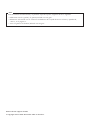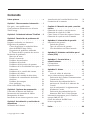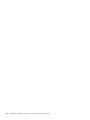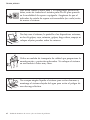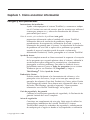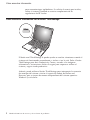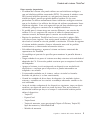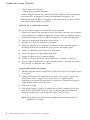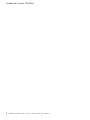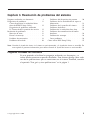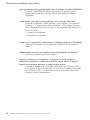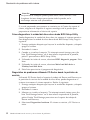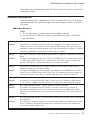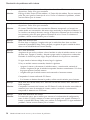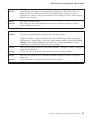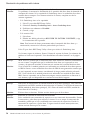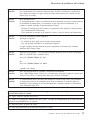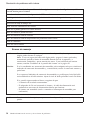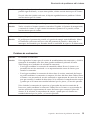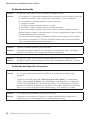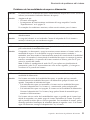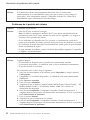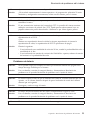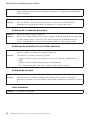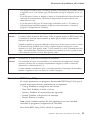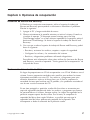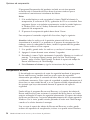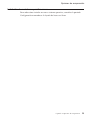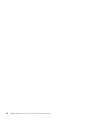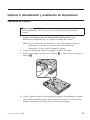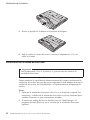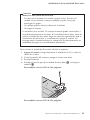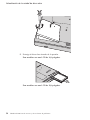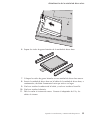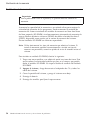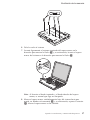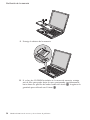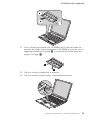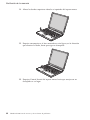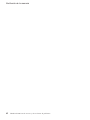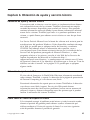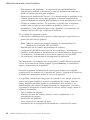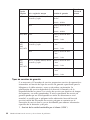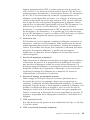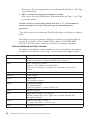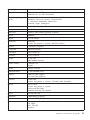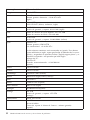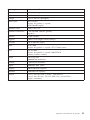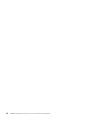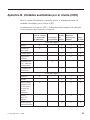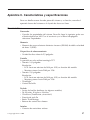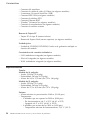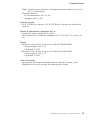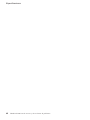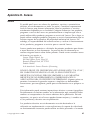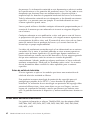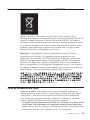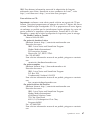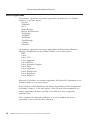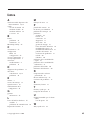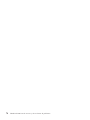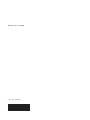ThinkPad
®
R60
Guía
de servicio y de resolución de
problemas
Contenido:
v Presentación de otras fuentes de información
v Consejos importantes para el cuidado del sistema
v Diagnósticos y resolución de problemas
v Opciones de recuperación
v Ayuda y servicio técnico
v Información de garantía del sistema


ThinkPad
®
R60
Guía
de servicio y de resolución de
problemas

Nota
Antes de utilizar esta información y el producto al que da soporte, asegúrese de leer lo siguiente:
v Publicación Guía de seguridad y de garantía, incluida con esta guía.
v Información relacionada con las conexiones inalámbricas de la Ayuda de Access en línea y Apéndice D,
“Avisos”, en la página 61.
v Aviso de regulación de ThinkPad, incluido con esta guía.
Primera edición (Agosto de 2006)
© Copyright Lenovo 2006. Reservados todos los derechos.

Contenido
Léame primero . . . . . . . . . . .v
Capítulo 1. Cómo encontrar información . .1
Esta guía y otras publicaciones . . . . . .1
Cómo encontrar información con el botón
ThinkVantage . . . . . . . . . . . .2
Capítulo 2. Cuidado del sistema ThinkPad .3
Capítulo 3. Resolución de problemas del
sistema . . . . . . . . . . . . .9
Preguntas realizadas con frecuencia . . . .9
Diagnóstico de problemas . . . . . . .11
Cómo diagnosticar la unidad del disco
duro desde BIOS Setup Utility . . . . .12
Diagnóstico de problemas utilizando
PC-Doctor desde la partición de servicio .12
Resolución de problemas . . . . . . . .13
Mensajes de error . . . . . . . . .13
Errores sin mensaje . . . . . . . .18
Problema de contraseñas . . . . . . .19
Problemas del teclado . . . . . . . .20
Problemas del dispositivo de puntero . .20
Problemas de las modalidades de espera o
hibernación . . . . . . . . . . .21
Problemas de la pantalla del sistema . . .22
Problemas de batería . . . . . . . .23
Problema de la unidad de disco duro . .24
Problemas de autentificación de huellas
dactilares . . . . . . . . . . . .24
Problema de arranque . . . . . . . .24
Otros problemas . . . . . . . . .24
Cómo iniciar BIOS Setup Utility . . . . .25
Capítulo 4. Opciones de recuperación . .27
Utilización de Rescue and Recovery . . . .27
Restauración del contenido de fábrica . . .27
Recuperación de datos . . . . . . . .28
Instalación de un sistema operativo nuevo . .29
Capítulo 5. Actualización y sustitución de
dispositivos . . . . . . . . . . .31
Sustitución de la batería . . . . . . . .31
Actualización de la unidad de disco duro . .32
Sustitución de la memoria . . . . . . .36
Capítulo 6. Obtención de ayuda y servicio
técnico . . . . . . . . . . . . .43
Obtención de ayuda y servicio técnico . . .43
Obtención de ayuda en la Web . . . . . .43
Cómo llamar al Centro de soporte al cliente 43
Obtención de ayuda en todo el mundo . . .45
Apéndice A. Información de garantía . . .47
Información de garantía . . . . . . . .47
Período de garantía . . . . . . . .47
Tipos de servicios de garantía . . . . .48
Lista de teléfonos en todo el mundo . . .50
Apéndice B. Unidades sustituibles por el
cliente (CRU) . . . . . . . . . . .55
Apéndice C. Características y
especificaciones . . . . . . . . . .57
Características . . . . . . . . . . .57
Especificaciones . . . . . . . . . . .58
Apéndice D. Avisos . . . . . . . . .61
Avisos . . . . . . . . . . . . . .61
Aviso de salida de televisión . . . . .62
Avisos sobre emisiones electrónicas . . . .62
Declaración de la Federal Communications
Commission (FCC) . . . . . . . . .63
Declaración de conformidad de las
emisiones de Clase B de la industria de
Canadá . . . . . . . . . . . .64
Avis de conformité à la réglementation
d’Industrie Canada . . . . . . . . .64
Declaración de conformidad con las
directrices EMC de la Unión Europea . .64
Información importante para la Directiva
europea 2002/96/EC . . . . . . . . .65
Oferta de software de IBM Lotus . . . . .65
Marcas registradas . . . . . . . . . .68
Índice . . . . . . . . . . . . . .69
© Copyright Lenovo 2006 iii

iv ThinkPad
®
R60 Guía de servicio y de resolución de problemas

Léame primero
Evite dejar la base del sistema o cualquier otra parte que se
caliente durante el funcionamiento en contacto con su regazo o
con alguna otra parte de su cuerpo durante un periodo
prolongado de tiempo cuando el sistema esté encendido o
cuando la batería se esté cargando.
Cuando el adaptador de CA está conectado a una toma eléctrica y al sistema,
genera calor. No coloque el adaptador en contacto con ninguna parte de su
cuerpo mientras lo esté utilizando. No utilice nunca el adaptador de CA para
calentarse el cuerpo. El contacto prolongado con su cuerpo, incluso a través
de la ropa, puede causar quemaduras en la piel.
Direccione los cables de un adaptador de CA, un ratón, un teclado, una
impresora o cualquier otro dispositivo electrónico, o los cables de
comunicaciones, de forma que no puedan quedar pinzados por la máquina o
por otros objetos, se pueda pisar sobre los mismos, tropezar con ellos o de
alguna otra forma estén sujetos a un trato que pudiera perturbar el
funcionamiento del sistema. Si aplica mucha fuerza sobre los cables, puede
dañarlos o romperlos.
© Copyright Lenovo 2006 v

Para evitar daños al disco duro y la consiguiente pérdida de
datos, antes de trasladar el sistema pulse Fn+F4 para ponerlo
en la modalidad de espera o apáguelo. Asegúrese de que el
indicador de estado de espera está encendido (en verde) antes
de mover el sistema.
No deje caer el sistema, la pantalla o los dispositivos externos;
no les dé golpes, raye, retuerza, golpee, haga vibrar, empuje ni
coloque objetos pesados sobre los mismos.
Utilice un maletín de transporte de calidad que proporcione la
amortiguación y protección adecuadas. No coloque el sistema
en una maleta o bolsa muy llena.
No acerque ningún líquido al sistema para evitar derrames y
mantenga el sistema alejado del agua para evitar el peligro de
una descarga eléctrica.
Léame primero
vi ThinkPad
®
R60 Guía de servicio y de resolución de problemas

Capítulo 1. Cómo encontrar información
Esta guía y otras publicaciones
Instrucciones de instalación
Ayuda a desempaquetar el sistema ThinkPad y a comenzar a trabajar
con él. Contiene una serie de consejos para los usuarios que utilizan el
sistema por primera vez, y ofrece una introducción del software
preinstalado por Lenovo.
Guía de servicio y de resolución de problemas (esta guía)
proporciona información sobre el cuidado del sistema ThinkPad,
información básica de resolución de problemas, algunos
procedimientos de recuperación, información de ayuda y soporte e
información de garantía para el sistema. La información de resolución
de problemas en esta Guía se aplica sólo a problemas que pueden
impedir el acceso al completo portal de ayuda e información,
denominado Productivity Center, precargado en el sistema ThinkPad.
Ayuda de Access
En este completo manual en línea encontrará la respuesta a la mayoría
de las preguntas que se pueda plantear sobre el sistema y obtendrá la
ayuda necesaria para configurar las características y herramientas
precargadas o resolver problemas. Para abrir la Ayuda de Access,
pulse Inicio, mueva el cursor a Todos los programas (en un sistema
Windows
®
que no sea Windows XP, Programas) y luego a
ThinkVantage
®
. Pulse Ayuda de Access.
Productivity Center
Permite acceder fácilmente a las herramientas de software y a los
principales sitios de Lenovo, lo que evita tener que manejar otros
manuales de referencia. Para abrir Productivity Center, pulse el botón
ThinkVantage del teclado. Para obtener más información sobre el uso
del botón ThinkVantage, consulte el apartado “Cómo encontrar
información con el botón ThinkVantage” en la página 2.
Guía de seguridad y de garantía
Contiene las instrucciones generales de seguridad y la Declaración de
garantía limitada de Lenovo completa.
Aviso de regulación
Constituye un complemento de esta guía. Léalo antes de utilizar las
características inalámbricas del sistema ThinkPad. El sistema
ThinkPad R60 cumple los estándares de seguridad y radiofrecuencia
de cualquier país o región en donde se haya aprobado su utilización
© Copyright Lenovo 2006 1

para comunicaciones inalámbricas. Se solicita al usuario que instale y
utilice el sistema ThinkPad en estricto cumplimiento de las
regulaciones de RF locales.
Cómo encontrar información con el botón ThinkVantage
El botón azul ThinkVantage le puede ayudar en muchas situaciones cuando el
sistema está funcionando normalmente, e incluso si no lo está. Pulse el botón
ThinkVantage para abrir Productivity Center y acceder a las imágenes
informativas e instrucciones fáciles de seguir para empezar a utilizar el
sistema y seguir siendo productivo.
Además, puede utilizar el botón ThinkVantage para interrumpir la secuencia
de arranque del sistema e iniciar el espacio de trabajo de Rescue and
Recovery, que se ejecuta de manera independiente del sistema operativo
Windows y está oculto.
Cómo encontrar información
2 ThinkPad
®
R60 Guía de servicio y de resolución de problemas

Capítulo 2. Cuidado del sistema ThinkPad
Aunque el sistema se ha diseñado para funcionar de forma fiable en entornos
de trabajo normales, debe aplicar el sentido común cuando lo maneje.
Siguiendo estos importantes consejos de manejo, disfrutará del sistema y le
sacará el máximo partido.
Consejos importantes:
Tenga cuidado con respecto al sitio en que trabaje y al modo de hacerlo
v No deje la base del sistema o cualquier otra parte que se caliente durante el
funcionamiento en contacto con su regazo o con alguna otra parte de su
cuerpo durante un período prolongado de tiempo cuando el sistema esté
funcionando o cuando se esté cargando la batería. El sistema emite algo de
calor durante el funcionamiento normal. La cantidad de calor depende del
nivel de actividad del sistema y del nivel de carga de la batería. El contacto
prolongado con el cuerpo, incluso a través de la ropa, puede causar
molestias o incluso quemaduras.
v Cuando el adaptador de CA está conectado a una toma eléctrica y al
sistema, genera calor. No coloque el adaptador en contacto con ninguna
parte de su cuerpo mientras lo esté utilizando. No utilice nunca el
adaptador de CA para calentarse el cuerpo. El contacto prolongado con su
cuerpo, incluso a través de la ropa, puede causar quemaduras en la piel.
v Direccione los cables de un adaptador de CA, un ratón, un teclado, una
impresora o cualquier otro dispositivo electrónico, o los cables de
comunicaciones, de forma que no puedan quedar pinzados por la máquina
o por otros objetos, se pueda pisar sobre los mismos, tropezar con ellos o
de alguna otra forma estén sujetos a un trato que pudiera perturbar el
funcionamiento del sistema. Si aplica mucha fuerza sobre los cables, puede
dañarlos o romperlos.
v Coloque los líquidos lejos del sistema para evitar derrames y mantenga el
sistema alejado del agua (para evitar el peligro de una descarga eléctrica).
v Guarde los materiales de embalaje en un lugar seguro fuera del alcance de
los niños para evitar el riesgo de asfixia producido por las bolsas de
plástico.
v Mantenga el sistema alejado de imanes, teléfonos móviles activados,
aparatos eléctricos o altavoces (en un radio de 13 cm/5 pulg.).
v Evite someter el sistema a temperaturas extremas (por debajo de 5° C/41° F
o por encima de 35° C/95° F).
© Copyright Lenovo 2006 3

Trate el sistema con cuidado
v Evite colocar objetos (papel incluido) entre la pantalla y el teclado o debajo
del teclado.
v No deje caer, golpee, raye, retuerza, golpee, haga vibrar ni empuje el
sistema, la pantalla o los dispositivos externos, ni coloque objetos pesados
sobre los mismos.
v La pantalla del sistema está diseñada para ser abierta y utilizada en un
ángulo ligeramente mayor de 90 grados. No abra la pantalla más de 180
grados, ya que se podría dañar la bisagra del sistema.
Transporte
el sistema de forma adecuada
v Antes de trasladar el sistema, asegúrese de extraer cualquier soporte
magnético, apagar los dispositivos conectados y desconectar los cables.
v Asegúrese de que el sistema esté en modalidad de espera o hibernación, o
apagado, antes de transportarlo. Esto evitará causar daños a la unidad de
disco duro y perder datos.
v Cuando levante el sistema abierto, sujételo por la parte inferior. No levante
ni sujete el sistema por la pantalla.
v Utilice un maletín de transporte de calidad que proporcione la
amortiguación y protección adecuadas. No coloque el sistema en una
maleta o bolsa muy llena.
Maneje
los soportes magnéticos y las unidades de almacenamiento de forma
adecuada
v Evite insertar los disquetes de forma oblicua y colocar varias etiquetas de
disquete o etiquetas mal pegadas, ya que podrían quedarse adheridas en el
interior de la unidad.
v Si el sistema se proporciona con una unidad óptica, no toque la superficie
de un disco ni las lentes de la bandeja.
v Espere hasta que oiga el chasquido del CD o DVD al encajar en el eje
central de la unidad óptica antes de cerrar la bandeja.
v Cuando instale la unidad de disco duro, de disquetes o la unidad óptica,
siga las instrucciones suministradas con el hardware y sólo aplique presión
en el dispositivo donde sea necesario.
Tenga
cuidado al establecer contraseñas
v Recuerde las contraseñas. Si olvida una contraseña de supervisor o de disco
duro, el proveedor de servicio autorizado de Lenovo no la restablecerá y
puede que tenga que sustituir la placa del sistema o la unidad de disco
duro.
Cuidado del sistema ThinkPad
4 ThinkPad
®
R60 Guía de servicio y de resolución de problemas

Otros consejos importantes
v El módem del sistema sólo puede utilizar una red telefónica analógica o
una red telefónica pública conmutada (PSTN). No conecte el módem a una
PBX (central telefónica privada) ni a ninguna otra línea de extensión
telefónica digital, puesto que podría dañar el módem. En las casas
particulares se utilizan normalmente líneas telefónicas analógicas mientras
que en los hoteles o los edificios de oficinas de utilizan normalmente líneas
telefónicas digitales. Si no está seguro del tipo de línea telefónica que está
utilizando, póngase en contacto con la compañía telefónica.
v Es posible que el sistema tenga un conector Ethernet y un conector de
módem. Si es así, asegúrese de conectar el cable de comunicaciones al
conector correcto, de manera que el conector no resulte dañado.
v Registre los productos ThinkPad con Lenovo (consulte la página Web:
www.lenovo.com/register). Esta acción puede ayudar a las autoridades a
devolverle el sistema en caso de pérdida o sustracción. El hecho de registrar
el sistema también permite a Lenovo informarle acerca de las posibles
actualizaciones y suministrarle información técnica.
v Sólo deberá desmontar y reparar el sistema un técnico autorizado de
reparaciones de ThinkPad.
v No modifique ni precinte los pestillos para mantener la pantalla abierta o
cerrada.
v Tenga cuidado de no poner el sistema cara abajo mientras esté enchufado el
adaptador de CA. Esta acción podría ocasionar que se rompiera el enchufe
del adaptador.
v Apague el sistema si está sustituyendo un dispositivo en una bahía de
dispositivos o verifique que el dispositivo se puede intercambiar en
templado o en caliente.
v Si intercambia unidades en el sistema, vuelva a instalar los frontales
biselados de plástico (si se han suministrado).
v Guarde las unidades de disco duro, de disquete o las unidades ópticas
externas y extraíbles en los estuches o embalajes adecuados cuando no los
esté utilizando.
v Antes de instalar cualquiera de los dispositivos siguientes, toque un objeto
metálico o un objeto de metal con toma de tierra. Esta acción reduce la
electricidad estática que hay en el cuerpo. La electricidad estática podría
dañar el dispositivo.
– Tarjeta PC
– ExpressCard
– Tarjeta Smart
– Tarjeta de memoria, como por ejemplo Tarjeta xD-Picture, Tarjeta SD,
lápiz de memoria y MultiMediaCard
– Módulo de memoria
Cuidado del sistema ThinkPad
Capítulo 2. Cuidado del sistema ThinkPad 5

– Mini-Tarjeta PCI Express
– Tarjeta hija de comunicaciones
v
Cuando transfiera datos de/a una Tarjeta Flash Media, como por ejemplo
una tarjeta SD, no ponga el sistema en modalidad de espera o de
hibernación antes de que se complete la transferencia de los datos. Hacer
esto podría causar daños a los datos.
Limpieza
de la cubierta del sistema
De vez en cuando, limpie el sistema del modo siguiente:
1. Prepare una mezcla de detergente suave de cocina (uno que no contenga
polvos abrasivos o productos químicos fuertes como por ejemplo ácido o
productos alcalinos). Utilice 5 partes de agua con 1 parte de detergente.
2. Absorba el detergente diluido en una esponja.
3. Extraiga el exceso de líquido de la esponja.
4. Limpie la cubierta con la esponja, utilizando un movimiento circular y
teniendo cuidado de no permitir que el exceso de líquido gotee.
5. Limpie la superficie para eliminar el detergente.
6. Aclare la esponja con agua limpia del grifo.
7. Limpie la cubierta con la esponja limpia.
8. Limpie la cubierta de nuevo con un paño seco, suave y sin pelusa.
9. Espere a que la superficie se seque completamente y extraiga las pelusas
del paño de la superficie del sistema.
Limpieza
del teclado del sistema
1. Absorba algo de alcohol isopropílico (alcohol de frotar) en un paño suave
y sin polvo.
2. Limpie la superficie de cada una de las teclas con el paño. Limpie las
teclas una a una; si limpia varias teclas a la vez, el paño podría
engancharse en una tecla adyacente y estropearla. Asegúrese de que no
caiga líquido sobre o entre las teclas.
3. Deje que se seque.
4. Para quitar migajas y polvo de debajo de las teclas, puede utilizar una
pera de aire con cepillo (como las que se utilizan para la limpieza de
cámaras fotográficas) o un secador de cabello con aire frío.
Nota: Evite pulverizar el producto de limpieza directamente sobre la
pantalla o el teclado.
Cuidado del sistema ThinkPad
6 ThinkPad
®
R60 Guía de servicio y de resolución de problemas

Limpieza de la pantalla del sistema
1. Limpie suavemente la pantalla con un paño seco, suave y sin pelusa. Si ve
una marca parecida a un arañazo en la pantalla, puede que se trate de una
mancha transferida desde el teclado o el pivote del TrackPoint al presionar
la cubierta desde el exterior.
2. Limpie con cuidado la mancha con un paño suave y seco.
3. Si la mancha permanece, humedezca un paño suave y sin pelusa con agua
o una mezcla al 50-50 de alcohol isopropílico y agua que no contenga
impurezas.
4. Extraiga tanto líquido como pueda.
5. Limpie la pantalla de nuevo; no permita que el líquido gotee en el sistema.
6. Asegúrese de secar la pantalla antes de cerrarla.
Cuidado
del lector de huellas dactilares
Las acciones siguientes podrían dañar el lector de huellas dactilares y hacer
que no funcione correctamente:
v Rayar la superficie del lector con un objeto duro y puntiagudo.
v Rascar la superficie del lector con la uña o un objeto duro.
v Utilizar o tocar el lector con un dedo sucio.
Si
nota alguna de las condiciones siguientes, limpie suavemente la superficie
del lector con un paño suave y seco que no tenga pelusas:
v La superficie del lector está sucia o manchada.
v La superficie del lector está mojada.
v El lector a menudo no puede registrar o autentificar la huella dactilar.
Cuidado del sistema ThinkPad
Capítulo 2. Cuidado del sistema ThinkPad 7

Cuidado del sistema ThinkPad
8 ThinkPad
®
R60 Guía de servicio y de resolución de problemas

Capítulo 3. Resolución de problemas del sistema
Preguntas realizadas con frecuencia . . . .9
Diagnóstico de problemas . . . . . . .11
Cómo diagnosticar la unidad del disco
duro desde BIOS Setup Utility . . . . .12
Diagnóstico de problemas utilizando
PC-Doctor desde la partición de servicio .12
Resolución de problemas . . . . . . . .13
Mensajes de error . . . . . . . . .13
Errores sin mensaje . . . . . . . .18
Problema de contraseñas . . . . . . .19
Problemas del teclado . . . . . . . .20
Problemas del dispositivo de puntero . .20
Problemas de las modalidades de espera o
hibernación . . . . . . . . . . .21
Problemas de la pantalla del sistema . . .22
Problemas de batería . . . . . . . .23
Problema de la unidad de disco duro . .24
Problemas de autentificación de huellas
dactilares . . . . . . . . . . . .24
Problema de arranque . . . . . . . .24
Otros problemas . . . . . . . . .24
Cómo iniciar BIOS Setup Utility . . . . .25
Preguntas realizadas con frecuencia
En este apartado se facilitan las preguntas realizadas con frecuencia y se
indica dónde encontrar respuestas detalladas. Para obtener detalles sobre cada
una de las publicaciones que se suministran con el sistema ThinkPad, consulte
el apartado “Esta guía y otras publicaciones” en la página 1.
Nota: Consulte la Ayuda de Access si el sistema se está ejecutando y la Ayuda de Access es accesible. En
este capítulo se presenta información para utilizar cuando la Ayuda de Access no esté accesible.
© Copyright Lenovo 2006 9

¿Qué precauciones de seguridad debo tomar al utilizar el sistema ThinkPad?
Consulte la publicación Guía de seguridad y de garantía que se
proporciona aparte para obtener información detallada sobre la
seguridad.
¿Cómo puedo evitar que surjan problemas con el sistema ThinkPad?
Consulte el apartado “Léame primero” en la página v y el apartado
Capítulo 2, “Cuidado del sistema ThinkPad”, en la página 3 de esta
Guía. Puede encontrar más consejos en los apartados siguientes de la
Ayuda de Access:
v Cómo evitar problemas
v Derrames en el teclado
¿Cuáles son las principales características de hardware del nuevo ThinkPad?
Consulte el apartado “Visita guiada de ThinkPad” de la Ayuda de
Access.
¿Dónde puedo encontrar las especificaciones detalladas de la máquina?
Visite www.lenovo.com/think/support.
Tengo que actualizar un dispositivo o tengo que sustituir uno de los
componentes siguientes: unidad de disco duro, tarjeta Mini-PCI Express,
tarjeta hija de módem, memoria, teclado o reposa manos.
Consulte el Apéndice B, “Unidades sustituibles por el cliente (CRU)”,
en la página 55 de esta Guía para ver la lista de unidades sustituibles
por el cliente (CRU) y la ubicación de las instrucciones sobre cómo
extraer o sustituir componentes.
Resolución de problemas del sistema
10 ThinkPad
®
R60 Guía de servicio y de resolución de problemas

Diagnóstico de problemas
Si tiene un problema con el sistema, puede comprobarlo utilizando
PC-Doctor
®
para Windows. Para ejecutar PC-Doctor para Windows, haga lo
siguiente:
1. Pulse Inicio.
2. Mueva el cursor a Todos los programas (Programas in Windows 2000) y
luego a PC-Doctor para Windows.
3. Pulse PC-Doctor.
Para obtener más información sobre PC-Doctor para Windows, consulte la
Ayuda para el programa.
El sistema no funciona correctamente.
Examine el apartado “Resolución del problema” de la Ayuda de
Access. En esta Guía se describen sólo los problemas que pueden
impedir el acceso al sistema de ayuda en línea.
¿Dónde se encuentran los CD de recuperación?
El sistema no venía con un CD de recuperación o un CD de Windows.
Para ver una explicación de los métodos de recuperación alternativos
que ofrece Lenovo, consulte el apartado “Restauración del contenido
de fábrica” en la página 27 de esta Guía.
¿Cómo puedo ponerme en contacto con el Centro de soporte al cliente?
Consulte el apartado Capítulo 6, “Obtención de ayuda y servicio
técnico”, en la página 43 de esta Guía. Puede ver los números de
teléfono del Centro de soporte al cliente más próximo en el apartado
“Lista de teléfonos en todo el mundo” en la página 50.
¿Dónde puedo encontrar la información de garantía?
Consulte la publicación Guía de seguridad y de garantía para obtener
información de garantía detallada. Si desea examinar la garantía
aplicable para su sistema, incluido el periodo de garantía y el tipo de
servicio de garantía, consulte el apartado “Información de garantía” en
la página 47.
Resolución de problemas del sistema
Capítulo 3. Resolución de problemas del sistema 11

Atención
La ejecución de cualquier prueba puede durar varios minutos o más.
Asegúrese de tener tiempo para ejecutar toda la prueba; no la
interrumpa mientras esté ejecutándose.
Si se está preparando para ponerse en contacto con el Centro de soporte al
cliente, asegúrese de imprimir el registro cronológico de la prueba para
proporcionar información al técnico de soporte.
Cómo diagnosticar la unidad del disco duro desde BIOS Setup Utility
Puede diagnosticar la unidad de disco duro sin arrancar el sistema operativo.
Para diagnosticar la unidad de disco duro desde BIOS Setup Utility, haga lo
siguiente:
1. Extraiga cualquier disquete que haya en la unidad de disquetes y después
apague el sistema.
2. Encienda el sistema.
3. Cuando se visualice el mensaje “To interrupt normal startup, press the
blue ThinkVantage button” en el área inferior izquierda de la pantalla,
pulse F1 para entrar en BIOS Setup Utility.
4. Utilizando las teclas de cursor, seleccione HDD diagnostic program. Pulse
Intro.
5. Utilizando las teclas de cursor, seleccione Main hard disk drive o
Ultrabay hard disk drive.
6. Pulse Intro para iniciar el programa de diagnóstico.
Diagnóstico de problemas utilizando PC-Doctor desde la partición de
servicio
Utilizando PC-Doctor desde el espacio de trabajo de Rescue and Recovery en
la partición de servicio de la unidad de disco duro, puede diagnosticar el
sistema sin arrancar el sistema operativo. Realice lo siguiente:
1. Extraiga cualquier disquete que haya en la unidad de disquetes y después
apague el sistema.
2. Encienda el sistema.
3. Mientras se visualice el mensaje “To interrupt normal startup, press the
blue ThinkVantage button” en el área inferior izquierda de la pantalla,
pulse el botón ThinkVantage para entrar en el espacio de trabajo de
Rescue and Recovery.
4. Seleccione Diagnosticar hardware. El sistema se reinicia y PC-Doctor se
inicia.
Resolución de problemas del sistema
12 ThinkPad
®
R60 Guía de servicio y de resolución de problemas

Para obtener más información sobre PC-Doctor, pulse F1 para ir a la Ayuda o
al manual en línea.
Resolución de problemas
Si no encuentra aquí su problema, consulte la Ayuda de Access. El apartado
siguiente describe sólo problemas que le pueden impedir acceder al sistema
de ayuda.
Mensajes de error
Notas:
1. En los diagramas, x puede representar cualquier carácter.
2. La versión de PC-Doctor a la que se hace referencia aquí es PC-Doctor
para Windows.
Mensaje: 0176: Seguridad del sistema - El sistema se ha manipulado.
Solución: Este mensaje se visualiza si elimina el chip de seguridad y lo vuelve a instalar, o si
instala uno nuevo. Para eliminar el error, entre en BIOS Setup Utility, pulse F9 para
establecer valores por omisión, después pulse F10 para guardar los cambios. Si esto no
soluciona el problema, solicite servicio técnico para el sistema.
Mensaje: 0182: CRC2 incorrecto. Entre en BIOS Setup Utility y cargue los valores por omisión de
Setup.
Solución: La suma de comprobación del valor CRC2 en el EEPROM no es correcta. Pulse F1 para
ir a BIOS Setup Utility. Pulse F9 y, a continuación, Intro para cargar los valores por
omisión. Pulse F10 y, a continuación, Intro para reiniciar el sistema.
Mensaje: 0185: Valores de secuencia de arranque incorrectos. Entre en BIOS Setup Utility y
cargue los valores por omisión de Setup.
Solución: La suma de comprobación de la secuencia de arranque en el EEPROM no es correcta.
Pulse F1 para ir a BIOS Setup Utility. Pulse F9 y, a continuación, Intro para cargar los
valores por omisión. Pulse F10 y, a continuación, Intro para reiniciar el sistema.
Mensaje: 0190: Error crítico de batería baja
Solución: El sistema se ha apagado debido a que la batería está baja. Conecte el adaptador de
CA al sistema y cargue la batería o sustituya la batería por otra totalmente cargada.
Mensaje: 0191: Seguridad del sistema - Cambio remoto no válido solicitado.
Solución: El cambio de la configuración del sistema no ha sido satisfactorio. Confirme la
operación e inténtelo de nuevo. Para eliminar el error, entre en BIOS Setup Utility,
pulse F9 para establecer los valores por omisión, después pulse F10 para guardar los
cambios.
Mensaje: 0199: Seguridad del sistema - Se ha excedido el número de reintentos de la contraseña
de seguridad.
Solución: Este mensaje se visualiza si entra una contraseña de supervisor incorrecta más de tres
veces. Confirme la contraseña de supervisor e inténtelo de nuevo. Para eliminar el
error, entre en BIOS Setup Utility.
Resolución de problemas del sistema
Capítulo 3. Resolución de problemas del sistema 13

Mensaje: 01C8: Se ha encontrado más de un dispositivo de módem. Elimine uno de los
dispositivos. Pulse <Esc> para continuar.
Solución: Extraiga la Mini-Tarjeta PCI de módem o la Tarjeta hija de módem. En caso contrario,
pulse Esc para ignorar el mensaje de aviso. Si esto no soluciona el problema, solicite
servicio técnico para el sistema.
Mensaje: 01C9: Se ha encontrado más de un dispositivo Ethernet. Elimine uno de los
dispositivos. Pulse <Esc> para continuar.
Solución: El sistema ThinkPad tiene una característica Ethernet incorporada y el usuario no
puede añadir otra característica del mismo tipo instalando un dispositivo Ethernet. Si
se visualiza este mensaje de error, extraiga el dispositivo Ethernet que ha instalado. En
caso contrario, pulse Esc para ignorar el mensaje de aviso. Si esto no soluciona el
problema, solicite servicio técnico para el sistema.
Mensaje: 0200: Error de disco duro
Solución: El disco duro no funciona. Asegúrese de que la unidad de disco duro está bien
conectada. Ejecute BIOS Setup Utility; después, asegúrese de que la unidad de disco
duro no esté inhabilitada en el menú Startup.
Mensaje: 021x: Error de teclado
Solución: Asegúrese de que no haya objetos sobre el teclado ni sobre el teclado externo, en caso
de tener uno. Apague el sistema y después apague todos los dispositivos conectados.
Encienda el sistema en primer lugar; después encienda los dispositivos conectados.
Si sigue viendo el mismo código de error, haga lo siguiente:
Si hay un teclado externo conectado, efectúe lo siguiente:
v Apague el sistema y desconecte el teclado externo; a continuación, encienda el
sistema. Asegúrese de que el teclado incorporado funciona correctamente. Si lo hace,
haga que reparen el teclado externo.
v Asegúrese de que el teclado externo esté conectado al conector correcto.
Compruebe
el sistema utilizando PC-Doctor.
v Si el sistema se detiene durante la prueba, solicite servicio técnico para el mismo.
Mensaje: 0230: Error de la RAM oculta, 0231: Error de la RAM del sistema, 0232: Error de la
RAM ampliada
Solución: Compruebe la memoria del sistema con PC-Doctor. Si acaba de instalar un módulo de
memoria justo antes de encender el sistema, vuelva a instalarlo. A continuación,
compruebe la memoria con PC-Doctor.
Mensaje: 0250: Error de batería del sistema
Solución: La batería de apoyo, que se utiliza para conservar la información de configuración,
como la fecha y la hora, mientras el sistema está apagado, está agotada. Sustituya la
batería y ejecute BIOS Setup Utility para verificar la configuración. Si sigue teniendo el
problema, solicite servicio técnico para el sistema.
Resolución de problemas del sistema
14 ThinkPad
®
R60 Guía de servicio y de resolución de problemas

Mensaje: 0251: Suma de comprobación del CMOS del sistema incorrecta
Solución: Es posible que un programa de aplicación haya dañado el CMOS del sistema. El
sistema utiliza los valores por omisión. Ejecute BIOS Setup Utility para volver a
configurar los valores. Si sigue apareciendo el mismo código de error, solicite servicio
técnico para el sistema.
Mensaje: 0271: Error de fecha y hora
Solución: Ni la fecha ni la hora están definidas en el sistema. Establezca la fecha y la hora,
mediante BIOS Setup Utility.
Mensaje: 0280: Arranque anterior incompleto
Solución: El sistema no pudo completar el proceso de arranque anterior.
Apague el sistema y, luego, enciéndalo para iniciar BIOS Setup Utility. Compruebe la
configuración y luego vuelva a iniciar el sistema seleccionando la opción Exit Saving
Changes bajo el elemento Restart o pulsando F10. Si sigue apareciendo el mismo
código de error, solicite servicio técnico para el sistema.
Mensaje: 1802: Hay una tarjeta de red no autorizada conectada - Apague el sistema y extraiga la
tarjeta de red Mini-PCI.
Solución: La Mini-Tarjeta PCI de red no está soportada en este sistema. Extráigala.
Mensaje: 1803: Hay una tarjeta hija no autorizada conectada-Apague el sistema y extraiga la
tarjeta hija.
Solución: La tarjeta hija no está soportada en este sistema. Extráigala.
Resolución de problemas del sistema
Capítulo 3. Resolución de problemas del sistema 15

Mensaje: 1810: Error de distribución de la partición de disco duro
Solución: Un problema al reconocer la distribución de la partición del disco duro ha detenido el
arranque del sistema. Se ha suprimido la Predesktop Area o la unidad de disco duro
contiene datos corruptos. Para intentar reiniciar el sistema, complete una de las
acciones siguientes:
v Si la Predesktop Area se ha suprimido
1. Pulse F1 para abrir BIOS Setup Utility.
2. Seleccione Security->Predesktop Area-> Access Predesktop Area.
3. Establezca este elemento a Disabled.
4. Guarde y salga.
v
Si lo anterior falla
1. Pulse Intro.
2. Efectúe una doble pulsación en RECOVER TO FACTORY CONTENTS y siga
las instrucciones de la pantalla.
Nota:
Esto borrará de forma permanente todo el contenido del disco duro y, a
continuación, restaurará el software preinstalado por Lenovo.
Pulse
F1 para abrir BIOS Setup Utility o Intro para iniciar la Predesktop Area.
Si el sistema sigue sin iniciarse, llame al Centro de soporte al cliente. Los números de
teléfono se listan en el apartado “Lista de teléfonos en todo el mundo” en la página
50.
Mensaje: 2010: Aviso: Es posible que la unidad de disco duro interna no funcione correctamente
en este sistema. Asegúrese de que la unidad de disco duro está soportada en este
sistema y de que esté instalado el firmware más reciente de la unidad de disco duro.
Solución: Si en la bahía de la unidad primaria está utilizando una unidad de disco duro que no
es IBM ni Lenovo o una unidad de disco duro de IBM de una generación anterior que
no está soportada en este sistema, considerando el riesgo puede utilizarla pulsando
ESC. Si en la bahía de la unidad primaria está utilizando una unidad de disco duro
IBM /Lenovo soportada con un firmware antiguo, necesita actualizar su firmware al
más reciente, que está disponible en www.lenovo.com/think/support.
Mensaje: 2100: Error de inicialización en HDD0 (unidad de disco duro principal), 2102: error de
inicialización en HDD1 (unidad de disco duro de la Ultrabay), 2110: Error de lectura en
HDD0 (unidad de disco duro principal), 2112: Error de lectura en HDD1 (unidad de
disco duro de la Ultrabay)
Solución: El disco duro no funciona. Solicite servicio técnico para el disco duro.
Mensaje: Indicador de solicitud de contraseña de encendido
Solución: Se ha establecido una contraseña de supervisor o una contraseña de encendido. Escriba
la contraseña y pulse Intro para utilizar el sistema. Si no se acepta la contraseña de
encendido, puede que se haya establecido una contraseña de supervisor. Escriba la
contraseña de supervisor y pulse Intro. Si sigue viendo el mismo mensaje de error,
solicite servicio técnico para el sistema.
Resolución de problemas del sistema
16 ThinkPad
®
R60 Guía de servicio y de resolución de problemas

Mensaje: Indicador de solicitud de contraseña de disco duro
Solución: Se ha establecido una contraseña de disco duro. Escriba la contraseña y pulse Intro
para utilizar el sistema. Si sigue viendo el mismo mensaje de error, solicite servicio
técnico para el sistema.
Mensaje: Error de hibernación
Solución: La configuración del sistema ha cambiado entre el momento en que el sistema entró en
la modalidad de hibernación y el momento en que salió de esta modalidad, y el
sistema no puede reanudar el funcionamiento normal.
v Restaure la configuración del sistema a la que había antes de que el sistema entrara
en la modalidad de hibernación.
v Si ha cambiado el tamaño de la memoria, vuelva a crear el archivo de hibernación.
Mensaje: No se ha encontrado sistema operativo.
Solución: Verifique lo siguiente:
v La unidad de disco duro está instalada correctamente.
v Hay un disquete iniciable en la unidad de disquetes.
Si
sigue viendo el mismo mensaje de error, compruebe la secuencia de arranque
mediante BIOS Setup Utility.
Mensaje: EMM386 No instalado — No se puede establecer dirección base de marco de página.
Solución: Edite C:\CONFIG.SYS y cambie la línea
device=C:\WINDOWS\EMM386.EXE RAM
por
device=C:\WINDOWS\EMM386.EXE NOEMS
y guarde este archivo.
Mensaje: Error de configuración de CardBus—Dispositivo inhabilitado
Solución: Vaya a BIOS Setup Utility. Pulse F9 y, a continuación, Intro para cargar los valores por
omisión. Pulse F10 y, a continuación, Intro para reiniciar el sistema.
Mensaje: La autentificación de los servicios del sistema ha fallado. Pulse <Esc> para reanudar.
Solución: La Predesktop Area en la unidad de disco duro está dañada. Si necesita utilizar la
Predesktop Area, obtenga un CD de Recuperación y después recupere la Predesktop
Area utilizando dicho CD.
Si se sigue visualizando en la pantalla uno de los siguientes mensajes de código de error, solicite
servicio técnico para el sistema:
0175: CRC1 anómalo, detener tarea POST
0177: Datos SVP incorrectos, detener tarea de la POST. La suma de comprobación de la contraseña del
supervisor en el EEPROM no es correcta.
0187: Error de acceso de datos de EAIA
0188: Área de información de serialización de RFID no válida
Resolución de problemas del sistema
Capítulo 3. Resolución de problemas del sistema 17

Si se sigue visualizando en la pantalla uno de los siguientes mensajes de código de error, solicite
servicio técnico para el sistema:
0189: Área de información de configuración de RFID no válida
0192: Seguridad del sistema - Detectada manipulación del hardware de seguridad incorporado.
0260: Error de temporizador del sistema
0270: Error de reloj de tiempo real
02D0: Error de antememoria del sistema
02F4: No se puede grabar en el CMOS de EISA
02F5: Ha fallado la prueba de DMA
02F6: Ha fallado el NMI de software
02F7: Ha fallado el NMI de temporizador de protección contra errores
Error de ventilador
Error del sensor térmico
Errores sin mensaje
Problema: Cuando enciendo la máquina, no aparece nada en la pantalla y la máquina no emite
ningún pitido durante el arranque.
Nota: Si no está seguro de haber oído algún pitido, apague el sistema pulsando y
manteniendo pulsado el botón de encendido durante más de 4 segundos y, a
continuación, enciéndalo y preste atención de nuevo. Si está utilizando un monitor
externo, consulte “Problemas de la pantalla del sistema” en la página 22
Solución: Si se ha establecido una contraseña de encendido, pulse cualquier tecla para visualizar el
indicador de contraseña de encendido y, a continuación, escriba la contraseña correcta y
pulse Intro.
Si no aparece el indicador de contraseña de encendido, es posible que el nivel de brillo
esté establecido en el brillo mínimo. Ajuste el nivel de brillo pulsando la tecla Fn+Inicio.
Si la pantalla sigue estando en blanco, asegúrese de que:
v La batería esté instalada correctamente.
v El adaptador de CA esté conectado al sistema y el cable de alimentación esté
enchufado en una toma de alimentación eléctrica que funcione.
v El sistema esté encendido (vuelva a encender el interruptor de encendido para
confirmarlo).
Problema: Cuando enciendo la máquina, no aparece nada en la pantalla, pero se oyen dos o más
pitidos.
Resolución de problemas del sistema
18 ThinkPad
®
R60 Guía de servicio y de resolución de problemas

Solución: Asegúrese de que la tarjeta de memoria esté correctamente instalada. Si lo está, pero la
pantalla sigue en blanco y se oyen cinco pitidos, solicite servicio técnico para el sistema.
Si oye 4 ciclos de 4 pitidos cada uno, el chip de seguridad tiene un problema. Solicite
servicio técnico para el sistema.
Problema: Cuando enciendo la máquina, sólo aparece un cursor blanco en una pantalla en blanco.
Solución: Vuelva a instalar el sistema operativo (consulte el Capítulo 4, Opciones de recuperación)
y encienda el sistema. Si sigue viendo únicamente el puntero en la pantalla, solicite
servicio técnico para el sistema.
Problema: La pantalla queda en blanco mientras el sistema está encendido.
Solución: Es posible que el protector de pantalla o la gestión de energía estén habilitados. Mueva
el TrackPoint o pulse una tecla para salir del protector de pantalla, o bien pulse el
interruptor de encendido para reanudar desde la modalidad de espera o de hibernación.
Problema de contraseñas
Problema: He olvidado la contraseña.
Solución: Si ha registrado el sistema para el servicio de restablecimiento de contraseñas y olvida la
contraseña de encendido o de disco duro, puede restablecerla pulsando el botón
ThinkVantage en el indicador de solicitud de contraseña.
v Si no logra restablecer la contraseña de encendido, deberá llevar el sistema a un
proveedor de servicio autorizado o a un representante de ventas de Lenovo para
cancelar la contraseña.
v Si no logra restablecer la contraseña de disco duro, el servicio autorizado de Lenovo
no podrá restablecer la contraseña ni recuperar los datos del disco duro. Deberá llevar
el sistema a un proveedor de servicio autorizado o representante de ventas de Lenovo
para que sustituya la unidad de disco duro. Se le solicitará el comprobante de compra
y puede que se le facture una cantidad adicional por las piezas y el servicio prestado.
Si
ha olvidado la contraseña de supervisor, el proveedor de servicio autorizado de
Lenovo no podrá restablecer la contraseña. Deberá llevar el sistema a un proveedor de
servicio autorizado o representante de ventas de Lenovo para sustituir la placa del
sistema. Se le solicitará el comprobante de compra y puede que se le facture una
cantidad adicional por las piezas y el servicio prestado.
Resolución de problemas del sistema
Capítulo 3. Resolución de problemas del sistema 19

Problemas del teclado
Problema: No funciona alguna de las teclas del teclado o ninguna de ellas.
Solución:
v Si el problema se ha producido inmediatamente después de que el sistema volviera de
la modalidad de espera, entre la contraseña de encendido, si se ha establecido.
v Si hay conectado un teclado numérico externo o un ratón:
1. Apague el sistema.
2. Extraiga el teclado numérico externo o el ratón.
3. Encienda el sistema e intente utilizar el teclado de nuevo.
Si se ha solucionado el problema de teclado, vuelva a conectar cuidadosamente el
teclado numérico externo, el teclado externo o el ratón, asegurándose de que se hayan
colocado debidamente los conectores.
Si las teclas del teclado siguen sin funcionar, solicite servicio técnico para el sistema.
v Si se conecta un teclado PS/2
®
externo, el teclado numérico del sistema no funciona.
Utilice el teclado numérico del teclado externo.
Problema: Aparece un número cuando se pulsa una letra.
Solución: La función de bloqueo numérico está activada. Para inhabilitarla, pulse y mantenga
pulsada la tecla Mayús o Fn y luego pulse BloqNum (BloqDespl).
Problema: No funciona alguna de las teclas del teclado numérico externo, o ninguna de ellas.
Solución: Asegúrese de que el teclado numérico externo esté correctamente conectado al sistema.
Problemas del dispositivo de puntero
Problema: Los botones del ratón no funcionan.
Solución: Si el sistema ThinkPad sólo tiene el TrackPoint, es posible que se produzca este
problema.
Cambie el controlador del ratón a Ratón de puerto PS/2 estándar y, a continuación,
vuelva a instalar PS/2 TrackPoint. Los controladores se proporcionan en el directorio
C:\SWTOOLS\DRIVERS de la unidad de disco duro. Si la unidad de disco duro no
contiene controladores de dispositivo, consulte el sitio web de ThinkPad. Para obtener
acceso a este sitio web, pulse el botón ThinkVantage y abra Productivity Center.
Problema: La función de desplazamiento o de lupa no funciona.
Solución: Compruebe el controlador del ratón en la ventana Administrador de dispositivos y
asegúrese de que el controlador de PS/2 TrackPoint esté instalado.
Resolución de problemas del sistema
20 ThinkPad
®
R60 Guía de servicio y de resolución de problemas

Problemas de las modalidades de espera o hibernación
Problema: El sistema entra en modalidad de espera inmediatamente después de la POST (Power-on
self-test) (se enciende el indicador luminoso de espera).
Solución: Asegúrese de que:
v La batería esté cargada.
v La temperatura de funcionamiento esté dentro del rango aceptable. Consulte
“Especificaciones” en la página 58.
Si
se cumplen las condiciones anteriores, solicite servicio técnico para el sistema.
Problema: Aparece el mensaje error crítico de batería baja y el sistema se apaga
inmediatamente.
Solución: La carga de la batería se está acabando. Conecte el adaptador de CA al sistema o
sustituya la batería por otra totalmente cargada.
Problema: La pantalla del sistema sigue en blanco después de haber realizado la acción necesaria
para volver desde la modalidad de espera.
Solución: Compruebe si se desconectó o apagó un monitor externo mientras el sistema estaba en
modalidad de espera. Si se desconectó o apagó el monitor externo, conéctelo o
enciéndalo antes de reanudar el funcionamiento normal del sistema desde la modalidad
de espera. Al reanudar el sistema desde la modalidad de espera sin conectar el monitor
externo o encenderlo, si la pantalla del sistema continúa en blanco, pulse Fn+F7 para
activar la pantalla del sistema.
Nota: Si utiliza la combinación de teclas Fn+F7 para aplicar una planificación de
presentación, pulse Fn+F7 como mínimo tres veces en tres segundos, y la imagen se
visualizará en la pantalla del sistema.
Problema: El sistema no vuelve al funcionamiento normal desde la modalidad de espera o desde la
modalidad de hibernación.
Solución: Si el sistema no vuelve de la modalidad de espera, es posible que haya entrado
automáticamente en modalidad de espera o de hibernación porque la batería esté
agotada. Compruebe el indicador de espera.
v Si el indicador de espera está encendido, el sistema está en modalidad de espera.
Conecte el adaptador de CA al sistema y, a continuación, pulse cualquier tecla.
v Si el indicador de espera está apagado, el sistema está en modalidad de hibernación.
Conecte el adaptador de CA al sistema; luego pulse el botón de encendido para
reanudar el funcionamiento.
Si
el sistema aún no vuelve de la modalidad de espera, es posible que el sistema haya
dejado de responder y no puede apagar el sistema. Restablezca el sistema. Es posible
que se pierdan los datos que no se hayan guardado. Para restablecer el sistema, pulse y
mantenga pulsado el interruptor de encendido durante 4 segundos o más. Si el sistema
sigue sin restaurarse, extraiga el adaptador de CA y la batería.
Resolución de problemas del sistema
Capítulo 3. Resolución de problemas del sistema 21

Problema: El sistema entra de forma inesperada en la modalidad de espera.
Solución: Si el procesador alcanza una temperatura demasiado alta, el sistema entra
automáticamente en la modalidad de espera para que se enfríe y para proteger el
procesador y otros componentes internos. Compruebe asimismo los valores de la
modalidad de espera, utilizando el Gestor de energía.
Problemas de la pantalla del sistema
Problema: La pantalla está en blanco.
Solución:
v Pulse Fn+F7 para visualizar la imagen.
Nota: Si utiliza la combinación de teclas Fn+F7 para aplicar una planificación de
presentación, pulse Fn+F7 como mínimo tres veces en tres segundos, y la imagen se
visualizará en la pantalla del sistema.
v Si está utilizando un adaptador de CA o la batería y el indicador de estado de la
batería está encendido (en verde), pulse Fn+Inicio para hacer más brillante la pantalla.
v Si el indicador de estado de espera está encendido (en verde), pulse Fn para reanudar
desde la modalidad de espera.
v Si sigue teniendo el problema, realice la Solución del problema siguiente ″La pantalla
es ilegible o está distorsionada".
Problema: La pantalla es ilegible o está distorsionada
Solución: Asegúrese de que:
v El controlador de dispositivo de la pantalla esté correctamente instalado.
v La resolución de pantalla y la calidad de color se hayan establecido correctamente.
v El tipo de monitor es el correcto.
Para
comprobar estos valores, haga lo siguiente:
1. Pulse con el botón derecho en el escritorio, pulse Propiedades y luego la pestaña
Configuración.
2. Compruebe si la resolución de pantalla y la calidad de color están correctamente
establecidas.
3. Pulse Opciones avanzadas.
4. Pulse la pestaña Adaptador.
5. Asegúrese de que se muestre ″Mobile Intel(R) 945GM Express Chipset Family″, ″ATI
Mobility Radeon X1300″ o ″ATI Mobility Radeon X1400″ en la ventana de
información del adaptador.
6. Pulse el botón Propiedades. Compruebe el recuadro ″Estado del dispositivo″ y
asegúrese de que el dispositivo esté funcionando correctamente. Si no lo está, pulse el
botón Solucionador de problemas.
7. Pulse la pestaña Monitor.
8. Asegúrese de que la información sea correcta.
9. Pulse el botón Propiedades. Compruebe el recuadro ″Estado del dispositivo″ y
asegúrese de que el dispositivo esté funcionando correctamente. Si no lo está, pulse el
botón Solucionador de problemas.
Resolución de problemas del sistema
22 ThinkPad
®
R60 Guía de servicio y de resolución de problemas

Problema: Aparecen caracteres incorrectos en la pantalla.
Solución: ¿Ha instalado correctamente el sistema operativo o el programa de aplicación? Si están
instalados y configurados correctamente, solicite servicio técnico para el sistema.
Problema: En la pantalla faltan puntos o aparecen puntos descoloridos o brillantes cada vez que se
enciende el sistema.
Solución: Es una característica intrínseca de la tecnología TFT. La pantalla del sistema contiene
múltiples transistores de película fina (TFT). Puede que en todo momento haya un
pequeño número de puntos descoloridos o brillantes o que falten algunos puntos.
Problema: Aparece un mensaje “No se puede crear venta de sobreposición” al intentar iniciar la
reproducción de un DVD.
o bien
Obtiene
una reproducción de mala calidad o ninguna reproducción al ejecutar la
reproducción de vídeo, la reproducción de DVD o aplicaciones de juegos.
Solución: Efectúe lo siguiente:
v Si está utilizando una modalidad de color de 32 bits, cambie la profundidad de color a
modalidad de 16 bits.
v Si está utilizando un tamaño de escritorio de 1280×1024 o superior, reduzca el tamaño
del escritorio o la profundidad de color.
Problemas de batería
Problema: No es posible cargar por completo la batería por medio del método de apagado en el
tiempo de carga estándar para el sistema.
Solución: Para ver detalles, consulte la categoría Batería y alimentación en Resolución de
problemas en el apartado Resolución de problemas en la Ayuda de Access.
Problema: El sistema concluye antes de que el indicador de estado de la batería muestre que está
agotada, -o- El sistema funciona después de que el indicador de estado de la batería
muestre que está agotada.
Solución: Descargue y vuelva a carga la batería.
Problema: El tiempo de funcionamiento de una batería completamente cargada es corto.
Solución: Para ver detalles, consulte la categoría Batería y alimentación en Resolución de
problemas en el apartado Resolución de problemas en la Ayuda de Access.
Problema: El sistema no funciona con una batería totalmente cargada.
Resolución de problemas del sistema
Capítulo 3. Resolución de problemas del sistema 23

Solución: Es posible que esté activa la protección contra exceso de voltaje de la batería. Apague el
sistema durante un minuto para restablecer el protector y, a continuación, encienda de
nuevo el sistema.
Problema: La batería no se carga.
Solución: Para ver detalles, consulte la categoría Batería y alimentación en Resolución de
problemas en el apartado Resolución de problemas en la Ayuda de Access.
Problema de la unidad de disco duro
Problema: La unidad de disco duro no funciona.
Solución: En el menú Startup de BIOS Setup Utility, asegúrese de que la unidad de disco duro esté
en ″Boot priority order″. Si está en la lista de dispositivos de ″Excluded from boot
order″, la unidad de disco duro está inhabilitada. Muévala a ″Boot priority order″.
Problemas de autentificación de huellas dactilares
Problema: No puede registrar ni autentificar su dedo porque está arrugado, áspero, seco, dañado,
aceitoso, mojado o es distinto de lo que ha registrado.
Solución: Para mejorar la situación, intente lo siguiente:
v Limpie o seque las manos para eliminar el exceso de suciedad o humedad de los
dedos.
v Registre o utilice un dedo diferente para la autentificación.
v Si las manos están demasiado sucias, aplique loción sobre las mismas.
Problema de arranque
Problema: El sistema operativo Microsoft
®
Windows
®
no se inicia.
Solución: Utilice el espacio de trabajo de Rescue and Recovery para ayudarle a solucionar o
identificar el problema. Para ver detalles sobre Rescue and Recovery, consulte el Capítulo
4.
Otros problemas
Problema: El sistema no responde.
Resolución de problemas del sistema
24 ThinkPad
®
R60 Guía de servicio y de resolución de problemas

Solución:
v Para apagar el sistema, pulse y mantenga pulsado el interruptor de encendido durante
4 segundos o más. Si el sistema sigue sin responder, extraiga el adaptador de CA y la
batería.
v Es posible que el sistema se bloquee al entrar en la modalidad de espera durante una
operación de comunicaciones. Inhabilite el temporizador de espera cuando esté
trabajando en la red.
v Es posible que las IRQ para PCI estén todas establecidas como 11. El sistema no
responde porque no puede compartir la IRQ con otros dispositivos. Consulte el
programa Configuración de ThinkPad.
Problema: El sistema no se inicia desde un dispositivo que desea.
Solución: Consulte el menú Startup de BIOS Setup Utility. Asegúrese de que en BIOS Setup Utility
la secuencia de arranque esté establecida de modo que el sistema se inicie desde el
dispositivo que desee.
Asegúrese también de que esté habilitado el dispositivo desde el que se inicia el sistema.
En el menú Startup de BIOS Setup Utility, asegúrese de que el dispositivo no esté
incluido en la lista ″Boot priority order″. Si está incluido en la lista ″Excluded from boot
order″, está inhabilitado. Seleccione la entrada para el mismo en la lista y pulse la tecla
x. Esto mueve la entrada a la lista ″Boot priority order″.
Problema: El sistema no se apaga con el interruptor de encendido.
Solución: Si el indicador de espera está encendido y está trabajando con energía de la batería,
sustituya la batería por una batería completamente cargada o cambie la fuente de
alimentación a alimentación de CA.
Si sigue teniendo un problema, pulse y mantenga pulsado el interruptor de encendido
durante 4 segundos o más; esto fuerza al sistema a apagarse.
Cómo iniciar BIOS Setup Utility
El sistema proporciona un programa, denominado BIOS Setup Utility, que le
permite seleccionar diversos parámetros de configuración.
v Config: Establece la configuración del sistema.
v Date/Time: Establece la fecha y la hora.
v Security: Establece las características de seguridad.
v Startup: Establece el dispositivo de arranque.
v Restart: Reinicia el sistema.
Nota:
puede establecer muchos de estos parámetros con más facilidad
utilizando el programa Configuración de ThinkPad.
Para iniciar BIOS Setup Utility, efectúe lo siguiente:
Resolución de problemas del sistema
Capítulo 3. Resolución de problemas del sistema 25

1. Para protegerse contra una pérdida accidental de datos, realice una copia
de seguridad del registro del sistema. Para ver detalles, consulte el
apartado “Herramientas de copia de seguridad y restauración de datos”
de la Ayuda de Access.
2. Extraiga cualquier disquete que haya en la unidad de disquetes y después
apague el sistema.
3. Encienda el sistema; a continuación, mientras se visualice el mensaje “To
interrupt normal startup, press the blue ThinkVantage button” en la parte
inferior izquierda de la pantalla, pulse el botón ThinkVantage. Se abrirá el
espacio de trabajo de Rescue and Recovery.
4. Pulse Acceder al BIOS. Se visualizará la ventana Es necesario reiniciar el
sistema.
5. Pulse Sí. El sistema se reiniciará y aparecerá el menú BIOS Setup Utility.
6. Si ha establecido una contraseña de supervisor, el menú BIOS Setup Utility
aparecerá después de entrar la contraseña. Puede iniciar el programa de
utilidad pulsando Intro en vez de entrar la contraseña de supervisor; sin
embargo, no puede cambiar los parámetros que están protegidos por la
contraseña de supervisor. Para obtener más información, consulte la ayuda
incorporada.
Utilizando las teclas de cursor, desplácese hasta el elemento que desee
cambiar. Cuando el elemento que desee esté resaltado, pulse Intro. Se
visualizará un submenú.
7. Cambie los elementos que desee modificar. Para cambiar el valor de un
elemento, utilice la tecla F5 o F6. Si el elemento tiene un submenú, puede
visualizarlo pulsando Intro.
8. Pulse F3 o Esc para salir del submenú. Si está en un submenú anidado,
pulse Esc repetidamente hasta llegar al menú BIOS Setup Utility.
Nota: Si necesita restaurar los valores a su estado original del momento de
compra, pulse la tecla F9 para cargar los valores por omisión. También
puede seleccionar una opción en el submenú Restart para cargar los
valores por omisión o descartar los cambios.
9. Seleccione Restart y luego pulse Intro. Mueva el cursor a la opción que
desee para reiniciar el sistema; a continuación, pulse Intro. El sistema se
reiniciará.
Inicio de BIOS Setup Utility
26 ThinkPad
®
R60 Guía de servicio y de resolución de problemas

Capítulo 4. Opciones de recuperación
Utilización de Rescue and Recovery
Si Windows no se ejecuta correctamente, utilice el espacio de trabajo de
Rescue and Recovery para ayudarle a solucionar o identificar el problema.
Efectúe lo siguiente:
1. Apague el PC y luego enciéndalo de nuevo.
2. Observe atentamente la pantalla mientras se inicia el sistema. Cuando se
visualice el mensaje “To interrupt normal startup, press the blue
ThinkVantage button” en el área inferior izquierda de la pantalla, pulse el
botón azul ThinkVantage. Se abrirá el espacio de trabajo de Rescue and
Recovery.
3. Una vez que se abra el espacio de trabajo de Rescue and Recovery, podrá
hacer lo siguiente:
v Rescatar y restaurar los archivos, carpetas o copias de seguridad.
v Configurar los valores y las contraseñas del sistema.
v Resolver y diagnosticar problemas utilizando diagnósticos.
Para obtener más información sobre cómo utilizar las funciones de Rescue
and Recovery, consulte el apartado “Visión general de la recuperación” de
la Ayuda de Access.
Restauración del contenido de fábrica
En lugar de proporcionar un CD de recuperación o un CD de Windows con el
sistema, Lenovo proporciona métodos más sencillos para realizar las tareas
típicamente asociadas con estos CD. Los archivos y programas para estos
métodos alternativos están en el disco duro, con lo cual se suprimen la
necesidad de tener que localizar un CD perdido y los problemas asociados al
uso de una versión incorrecta del CD.
En un área protegida, o partición, oculta del disco duro se encuentra una
copia de seguridad completa de todos los archivos y programas que Lenovo
ha preinstalado en el sistema. Aunque ocultas, las copias de seguridad en la
partición ocupan espacio de disco duro. Por lo tanto, al comprobar la
capacidad del disco duro según Windows, es posible que note que la
capacidad total del disco parezca más pequeña de lo esperado. Esta
discrepancia se debe al contenido de la partición oculta.
© Copyright Lenovo 2006 27

El programa Recuperación del producto incluido en esta área permite
restaurar todo el contenido del disco duro al mismo estado en que se
encontraba al suministrarse inicialmente de fábrica.
Notas:
1. Si la unidad óptica no está conectada al sistema ThinkPad durante la
recuperación, el software de DVD y grabación de CD no se instalará. Para
asegurarse de que se instalarán correctamente, instale la unidad óptica en
la Ultrabay Slim o en la Ultrabay Enhanced antes de realizar una
operación de recuperación.
2. El proceso de recuperación podría durar hasta 2 horas.
Para recuperar el contenido original del disco duro, haga lo siguiente:
Atención: todos los archivos de la partición primaria del disco duro
(normalmente la unidad C) se perderán en el proceso de recuperación. Sin
embargo, antes de sobregrabar los datos, tendrá la oportunidad de guardar
uno o varios archivos en otro soporte.
1. Si es posible, guarde todos los archivos y concluya el sistema operativo.
2. Apague el sistema durante como mínimo 5 segundos.
3. Encienda el sistema. Vigile atentamente la pantalla. Mientras se visualice el
mensaje “To interrupt normal startup, press the blue ThinkVantage
button”, pulse el botón ThinkVantage. Se abrirá el espacio de trabajo de
Rescue and Recovery de ThinkVantage.
4. Pulse Restaurar el sistema y siga las instrucciones de la pantalla.
Recuperación de datos
Si ha realizado una operación de copia de seguridad mediante el programa
Rescue and Recovery, también tiene una o más copias de seguridad
almacenadas que reflejan el contenido del disco duro tal como se encontraba
en diferentes momentos. Estas copias de seguridad se pueden almacenar en el
disco duro, en una unidad de red, o en un soporte extraíble, dependiendo de
las opciones que haya seleccionado durante la operación de copia de
seguridad.
Puede utilizar el programa Rescue and Recovery o el espacio de trabajo de
Rescue and Recovery para restaurar el contenido del disco duro a un estado
anterior utilizando las copias de seguridad almacenadas. El espacio de trabajo
de Rescue and Recovery se ejecuta independientemente del sistema operativo
Windows. Por lo tanto, puede iniciarlo pulsando el botón azul ThinkVantage
cuando se le solicite durante el arranque.
Una vez que el espacio de trabajo de Rescue and Recovery se abre, puede
realizar una operación de recuperación, incluso si no puede iniciar Windows.
Opciones de recuperación
28 ThinkPad
®
R60 Guía de servicio y de resolución de problemas

Instalación de un sistema operativo nuevo
Para saber cómo instalar un nuevo sistema operativo, consulte el apartado
Configuración avanzada en la Ayuda de Access en línea.
Opciones de recuperación
Capítulo 4. Opciones de recuperación 29

30 ThinkPad
®
R60 Guía de servicio y de resolución de problemas

Capítulo 5. Actualización y sustitución de dispositivos
Sustitución de la batería
Importante
Lea la publicación Guía de seguridad y de garantía antes de sustituir la
batería.
1. Apague el sistema o entre en modalidad de hibernación. Luego
desconecte el adaptador de CA y todos los cables del sistema.
Nota:
Si está utilizando una Tarjeta PC o una Tarjeta Digital Secure, es
posible que el sistema no pueda entrar en modalidad de
hibernación. Si esto sucede, apague el sistema.
2. Cierre la pantalla del sistema y ponga el sistema cara abajo.
3. Deslice y sostenga el pestillo de la batería 1; a continuación, extraiga la
batería 2.
4. Alinee la parte frontal de una batería de repuesto completamente cargada
con el lado frontal del espacio de la batería del sistema y, a continuación,
empuje suavemente la batería hacia el interior del espacio.
© Copyright Lenovo 2006 31

5. Deslice el pestillo de la batería a la posición de bloqueo.
6. Déle la vuelta al sistema de nuevo. Conecte el adaptador de CA y los
cables al sistema.
Actualización de la unidad de disco duro
Importante
Lea la publicación Guía de seguridad y de garantía antes de sustituir la
unidad de disco duro.
Puede aumentar la capacidad de almacenamiento del sistema sustituyendo la
unidad de disco duro por otra de mayor capacidad. Puede adquirir una nueva
unidad de disco duro en el distribuidor o el representante de márqueting de
Lenovo.
Notas:
1. Sustituya la unidad de disco duro sólo si la va a actualizar o reparar. Los
conectores y la bahía de la unidad de disco duro no se han diseñado para
cambios frecuentes ni para intercambiar unidades.
2. El espacio de trabajo de Rescue and Recovery de ThinkVantage y el
programa Product Recovery no se incluyen en la unidad de disco duro
opcional.
Sustitución de la batería
32 ThinkPad
®
R60 Guía de servicio y de resolución de problemas

Atención
Manejo de una unidad de disco duro
v No deje caer la unidad ni la someta a golpes físicos. Envuelva la
unidad con un material, como por ejemplo un paño suave, que
amortigüe los golpes.
v No aplique presión sobre la cubierta de la unidad.
v No toque el conector.
La unidad es muy sensible. Un manejo incorrecto puede causar daños y
la pérdida permanente de los datos de la unidad de disco duro. Antes de
extraer la unidad de disco duro, haga una copia de seguridad de toda la
información del disco duro y, a continuación, apague el sistema. No
extraiga nunca la unidad mientras el sistema esté en funcionamiento, en
modalidad de espera o en modalidad de hibernación.
Para sustituir la unidad de disco duro, efectúe lo siguiente:
1. Apague el sistema y luego desconecte el adaptador de CA y todos los
cables del sistema.
2. Cierre la pantalla del sistema y ponga el sistema cara abajo.
3. Extraiga la batería.
4. Extraiga el tornillo que fija la unidad de disco duro 1 y extraiga la
cubierta 2.
Para modelos con una LCD de 14,1 pulgadas:
1
2
Para modelos con una LCD de 15,0 pulgadas:
Actualización de la unidad de disco duro
Capítulo 5. Actualización y sustitución de dispositivos 33

5. Extraiga el disco duro tirando de la pestaña.
Para modelos con una LCD de 14,1 pulgadas:
Para modelos con una LCD de 15,0 pulgadas:
Actualización de la unidad de disco duro
34 ThinkPad
®
R60 Guía de servicio y de resolución de problemas

6. Separe los rieles de goma laterales de la unidad de disco duro.
7. Coloque los rieles de goma laterales en una unidad de disco duro nueva.
8. Inserte la unidad de disco duro en la bahía de la unidad de disco duro; a
continuación, deslícela firmemente hasta que esté en su lugar.
9. Vuelva a instalar la cubierta de la bahía y vuelva a instalar el tornillo.
10. Vuelva a instalar la batería.
11. Déle la vuelta al sistema de nuevo. Conecte el adaptador de CA y los
cables al sistema.
Actualización de la unidad de disco duro
Capítulo 5. Actualización y sustitución de dispositivos 35

Sustitución de la memoria
Importante
Lea la publicación Guía de seguridad y de garantía antes de sustituir la
memoria.
Aumentar la capacidad de la memoria es un método eficaz para mejorar la
velocidad de ejecución de los programas. Puede aumentar la cantidad de
memoria del sistema instalando un módulo de memoria en línea dual fuera
de línea pequeño (SO-DIMM) sin almacenamiento intermedio de memoria de
acceso aleatorio dinámico síncrono (DRAM) de doble velocidad de datos 2
(DDR2), disponible como opción, en la ranura de memoria del sistema.
Existen módulos SO-DIMM con distintas capacidades.
Nota: Utilice únicamente los tipos de memoria que admita el sistema. Si
instala la memoria opcional incorrectamente o instala un tipo de
memoria no permitido, sonará un pitido de aviso al intentar iniciar el
sistema.
Para instalar un módulo SO-DIMM, efectúe lo siguiente:
1. Toque una mesa metálica o un objeto de metal con toma de tierra. Esta
acción reduce la electricidad estática que hay en el cuerpo, que podría
dañar el módulo SO-DIMM. No toque el borde de contacto del módulo
SO-DIMM.
2. Apague el sistema y luego desconecte el adaptador de CA y todos los
cables del sistema.
3. Cierre la pantalla del sistema y ponga el sistema cara abajo.
4. Extraiga la batería.
5. Extraiga los tornillos que fijan el reposa manos.
Sustitución de la memoria
36 ThinkPad
®
R60 Guía de servicio y de resolución de problemas

6. Dele la vuelta al sistema.
7. Levante ligeramente el extremo izquierdo del reposa manos en la
dirección que muestra la flecha 1 y, a continuación, levante el reposa
manos del sistema en la dirección que muestra la flecha 2.
2
1
2
Nota: Al levantar el borde izquierdo y el borde derecho del reposa
manos, es normal que oiga un chasquido.
8. Mueva el reposa manos cuidadosamente lejos del sistema hasta que
pueda ver dónde está conectado 3 y, a continuación, separe el conector
4. Ahora el reposa manos se ha extraído.
Sustitución de la memoria
Capítulo 5. Actualización y sustitución de dispositivos 37

4
3
9. Extraiga la cubierta de la memoria.
10. Si ya hay dos SO-DIMM instalados en la ranura de memoria, extraiga
uno de ellos para poder alojar el nuevo presionando simultáneamente
hacia afuera los pestillos de ambos bordes del zócalo 1. Asegúrese de
guardarlo para utilizarlo en el futuro 2.
Sustitución de la memoria
38 ThinkPad
®
R60 Guía de servicio y de resolución de problemas

2
1
1
11. Con el extremo con muescas del SO-DIMM hacia el lado del borde con
contactos del zócalo, inserte firmemente el SO-DIMM en el zócalo con un
ángulo aproximado de 20 grados1 y, a continuación, bájelo hasta que
encaje en su lugar 2.
1
2
12. Vuelva a instalar la cubierta de la memoria.
13. Vuelva a instalar el reposa manos conectándolo al conector.
Sustitución de la memoria
Capítulo 5. Actualización y sustitución de dispositivos 39

14. Alinee los bordes superiores derecho e izquierdo del reposa manos.
15. Empuje suavemente en el área marcada en esta figura, en la dirección
que muestra la flecha, hasta que oiga un chasquido.
16. Empuje el lateral frontal del reposa manos hasta que encaje con un
chasquido en su lugar.
Sustitución de la memoria
40 ThinkPad
®
R60 Guía de servicio y de resolución de problemas

17. Cierre la pantalla del sistema y ponga el sistema cara abajo; a
continuación, vuelva a colocar los tornillos para fijar el reposa manos.
18. Vuelva a instalar la batería.
19. Vuelva a encender el sistema y vuelva a conectar el adaptador de CA y
los cables al sistema.
Para cerciorarse de que el módulo SO-DIMM está bien instalado, siga estos
pasos:
1. Encienda el sistema.
2. Mientras se visualice el mensaje “To interrupt normal startup, press the
blue ThinkVantage button” en la parte inferior izquierda de la pantalla,
pulse el botón ThinkVantage. Se abrirá la pantalla ThinkVantage Rescue
and Recovery.
3. Pulse Acceder al BIOS. Se visualizará la ventana Es necesario reiniciar el
sistema.
4. Pulse Sí. El sistema se reiniciará y aparecerá la pantalla BIOS Setup Utility.
El elemento “Installed memory” muestra la cantidad total de memoria
instalada en el sistema. Por ejemplo, si el sistema tiene 256 MB de
memoria e instala en él un módulo SO-DIMM de 256 MB, la cantidad que
se muestre en “Installed memory” deberá ser 512 MB.
Sustitución de la memoria
Capítulo 5. Actualización y sustitución de dispositivos 41

Sustitución de la memoria
42 ThinkPad
®
R60 Guía de servicio y de resolución de problemas

Capítulo 6. Obtención de ayuda y servicio técnico
Obtención de ayuda y servicio técnico
Si necesita ayuda, asistencia o servicio técnico o simplemente desea obtener
más información acerca de los sistemas ThinkPad, encontrará una amplia
variedad de recursos disponibles para ayudarle en Lenovo. Este apartado
contiene información acerca de dónde ir para obtener información adicional
acerca de los sistemas ThinkPad, qué hacer si se producen problemas en el
sistema y a quién llamar para obtener servicio técnico en caso de que fuera
necesario.
Los Service Pack de Microsoft son la fuente de software más reciente para las
actualizaciones del producto Windows. Están disponibles mediante descarga
de la Web (es posible que se apliquen tarifas de conexión) o mediante
CD-ROM. Para obtener enlaces e información más específica, vaya a
www.microsoft.com. Para obtener asistencia técnica con la instalación de los
Service Pack del producto precargado de Microsoft Windows , o sobre
preguntas relativas a los mismos, consulte el sitio Web de los Servicios de
soporte de productos de Microsoft en la dirección http://
support.microsoft.com/directory/ o puede ponerse en contacto con el Centro
de soporte al cliente en el/los número(s) de teléfono que se listan en “Lista de
teléfonos en todo el mundo” en la página 50. Es posible que se apliquen
algunas tarifas.
Obtención de ayuda en la Web
El sitio web de Lenovo en la World Wide Web tiene información actualizada
sobre sistemas ThinkPad y soporte. La dirección de la página de presentación
de Personal Computing es www.lenovo.com/think
Encontrará información de soporte para su sistema ThinkPad en la dirección
www.lenovo.com/think/support. En este sitio Web puede obtener
información acerca de cómo resolver problemas, buscar nuevas maneras de
utilizar el sistema y obtener información acerca de opciones que le puedan
facilitar la utilización del sistema ThinkPad.
Cómo llamar al Centro de soporte al cliente
Si ha intentado corregir el problema usted mismo y todavía necesita ayuda,
durante el período de garantía puede obtener ayuda e información por
teléfono mediante el Centro de soporte al cliente. Los servicios siguientes
están disponibles durante el período de garantía:
© Copyright Lenovo 2006 43

v Determinación de problemas - Se dispone de personal debidamente
formado para ayudarle a determinar si tiene un problema de hardware y
decidir la acción necesaria para arreglarlo.
v Reparación de hardware de Lenovo - Si se determina que el problema lo ha
causado hardware de Lenovo bajo garantía, se dispone de personal de
servicio debidamente formado para facilitarle el nivel aplicable de servicio.
v Gestión de cambios técnicos - En ocasiones, es posible que se requieran
cambios una vez que se haya vendido un producto. Lenovo o su
distribuidor, si está autorizado por Lenovo pondrán a su disposición los
Cambios técnicos (EC) que se aplican al hardware.
No
se cubren los siguientes puntos:
v Sustitución o utilización de las piezas no fabricadas por o para Lenovo o
piezas que no están en garantía
Nota:
Todas las piezas bajo garantía contienen un identificador de 7
caracteres en el formato FRU XXXXXXX
v Identificación de las fuentes de problemas de software
v Configuración del BIOS como parte de una instalación o actualización
v Cambios, modificaciones o actualizaciones de controladores de dispositivos
v La instalación y mantenimiento de sistemas operativos de red (NOS)
v La instalación y mantenimiento de programas de aplicación
Para
determinar si la máquina está en garantía y cuándo caduca la garantía,
vaya a www.lenovo.com/think/support y pulse Warranty; a continuación,
siga las instrucciones de la pantalla.
Consulte la garantía de hardware de Lenovo para obtener una completa
explicación de los términos de la garantía de Lenovo. Asegúrese de conservar
la prueba de compra para obtener el servicio de garantía.
Si es posible, cuando llame tenga cerca el sistema en caso de que el servicio
técnico tenga que ayudarle a resolver un problema del sistema. Antes de
llamar, asegúrese de haber bajado los controladores más recientes y las
actualizaciones del sistema, de haber ejecutado los diagnósticos y de haber
registrado la información. Cuando llame al servicio técnico, tenga a mano la
siguiente información:
v Tipo y modelo de máquina
v Números de serie del sistema, monitor y otros componentes, o el
comprobante de compra
v Descripción del problema
v Texto exacto de los mensajes de error
v Información de la configuración del hardware y software del sistema
Obtención de ayuda y servicio técnico
44 ThinkPad
®
R60 Guía de servicio y de resolución de problemas

Los números de teléfono para el Centro de soporte al cliente se encuentran en
la sección Lista de teléfonos en todo el mundo de esta guía.
Nota:
Es posible que los números de teléfono cambien sin aviso previo. Para
obtener la lista más reciente de los números de teléfono del Centro de
soporte al cliente y las horas de funcionamiento, visite el sitio Web de
soporte en la dirección www.lenovo.com/support/phone. Si el número
del país o región no aparece listado, póngase en contacto con el
distribuidor de Lenovo o el representante de márqueting de Lenovo.
Obtención de ayuda en todo el mundo
Si viaja con el sistema o lo traslada a otro país donde se venda el tipo de
máquina ThinkPad, el sistema puede recibir el Servicio internacional de
garantía, que automáticamente autoriza al usuario a obtener servicio de
garantía durante el período de garantía. El servicio lo realizarán los
proveedores de servicio autorizados para realizar el servicio de garantía.
Los métodos y procedimientos de servicio varían según el país, y es posible
que algunos servicios no estén disponibles en todos los países. El Servicio
internacional de garantía se realiza mediante el método de servicio (por
ejemplo, servicio en depósito, en establecimiento o in situ) que se proporcione
en el país que realice el servicio. Es posible que los centros de servicio en
algunos países no den servicio a todos los modelos de un tipo de máquina en
concreto. En algunos países, es posible que se apliquen tarifas y restricciones
en el momento de realizar el servicio.
Para determinar si el sistema puede recibir el Servicio internacional de
garantía y para visualizar una lista de los países donde este servicio está
disponible, vaya a la dirección www.lenovo.com/think/support, pulse
Warranty y siga las instrucciones de la pantalla.
Obtención de ayuda y servicio técnico
Capítulo 6. Obtención de ayuda y servicio técnico 45

46 ThinkPad
®
R60 Guía de servicio y de resolución de problemas

Apéndice A. Información de garantía
Información de garantía
Este Apéndice proporciona la información relacionada con el período de
garantía y el tipo de servicio de garantía aplicable a la máquina en su país o
región. Si desea saber los términos y condiciones de la Declaración de garantía
limitada aplicable a la máquina, consulte el capítulo 2, sobre información de
garantía, de la publicación Guía de seguridad y de garantía que se
proporciona con la máquina.
Período de garantía
El período de garantía puede variar según el país o región y se especifica en
la tabla siguiente. NOTA: ″Región″ se refiere a Hong Kong o a la Región de
administración especial de China Macao.
Un período de garantía de 3 años en piezas y de 1 año en mano de obra
significa que Lenovo proporciona servicio de garantía sin ningún cargo para:
a. piezas y mano de obra durante el primer año del período de garantía, y
b. sólo piezas, en base de intercambio, durante el segundo y tercer año del
período de garantía. El Proveedor de servicio le cobrará por la mano de obra
proporcionada en la realización de la reparación o sustitución durante el
segundo y tercer año del período de garantía.
Tipo de
máquina País o región de compra Período de garantía
Tipos de
servicio de
garantía
9444, 9446 EE.UU., Canadá, México, Brasil,
Australia y Japón
Piezas y mano de obra -
4 años
Batería - 1 año
6
1
Otros Piezas y mano de obra -
4 años
Batería - 1 año
7
1
9445, 9447 Todos Piezas y mano de obra -
4 años
Batería - 1 año
5
1
© Copyright Lenovo 2006 47

Tipo de
máquina País o región de compra Período de garantía
Tipos de
servicio de
garantía
0656 EE.UU., Canadá, México, Brasil,
Australia y Japón
Piezas y mano de obra -
90 días
Batería - 90 días
6
1
Otros Piezas y mano de obra -
90 días
Batería - 90 días
7
1
9459, 9464 Todos Piezas y mano de obra -
3 años
Batería - 1 año
5
1
9455,
9456,
9460,
9461, 0658
EE.UU., Canadá, México, Brasil,
Australia y Japón
Piezas y mano de obra -
1 año
Batería - 1 año
6
1
Otros Piezas y mano de obra -
1 año
Batería - 1 año
7
1
9457,
9458,
9462,
9463, 0659
EE.UU., Canadá, México, Brasil,
Australia y Japón
Piezas y mano de obra -
3 años
Batería - 1 año
6
1
Otros Piezas y mano de obra -
3 años
Batería - 1 año
7
1
Tipos de servicios de garantía
Si es necesario, el Proveedor de servicio proporciona servicio de reparación o
intercambio en función del tipo de servicio de garantía especificado para la
Máquina en la tabla anterior y como se describe a continuación. La
planificación del servicio dependerá de la hora de la llamada y de la
disponibilidad de las piezas. Los niveles de servicio son objetivos de tiempo
de respuesta y no están garantizados. El nivel especificado de servicio de
garantía puede que no esté disponible en todas las ubicaciones a nivel
mundial, es posible que se apliquen tarifas adicionales fuera del área de
servicio normal del Proveedor de servicio; póngase en contacto con el
Proveedor de servicio local o con su distribuidor para obtener información
específica de la ubicación y del país.
1. Servicio de la unidad sustituible por el cliente (″CRU″)
48 ThinkPad
®
R60 Guía de servicio y de resolución de problemas

Lenovo proporcionará las CRU al usuario para que éste las instale, las
CRU de Nivel 1 son fáciles de instalar mientras que las CRU de Nivel 2
requieren algunas herramientas y conocimientos técnicos. La información
de las CRU y las instrucciones de sustitución se proporcionan con la
Máquina y están disponibles en Lenovo si se solicitan. El usuario puede
solicitar al Proveedor de servicio que instale las CRU, sin coste adicional,
bajo el tipo de servicio de garantía designado para la Máquina. Lenovo
especifica en los materiales suministrados con una CRU de repuesto si se
debe devolver a Lenovo la CRU defectuosa. Cuando se solicite la
devolución, 1) se proporcionarán con la CRU de repuesto las instrucciones
de devolución y un contenedor, y 2) es posible que se le cobre un cargo
por la CRU de repuesto si Lenovo no recibe la CRU defectuosa en el plazo
de 30 días de la recepción del repuesto por parte del usuario.
2. Servicio in situ
El Proveedor de servicio reparará o cambiará la Máquina averiada en su
ubicación y verificará su funcionamiento. Debe proporcionar un área de
trabajo adecuada para permitir el desmontaje y montaje de la Máquina
Lenovo. El área debe estar limpia, bien iluminada y adecuada para dicho
propósito. Para algunas Máquinas, es posible que para algunas
reparaciones sea necesario enviar la Máquina a un centro de servicio
técnico designado.
3. Servicio de mensajero o depósito *
Debe desconectar la Máquina averiada para su recogida según establezca
el Proveedor de servicio. Se le proporcionará el embalaje de envío para
que devuelva la Máquina al centro de servicio técnico designado. Un
mensajero recogerá la Máquina y la entregará al centro de servicio técnico
designado. Después de su reparación o intercambio, el servicio técnico
organizará la entrega de la Máquina en su domicilio. El usuario es
responsable de su instalación y verificación.
4. Servicio de entrega por transporte o correo
Debe entregar o enviar por correo, de la forma especificada por el
Proveedor de servicio (con prepago a menos que se especifique lo
contrario), la Máquina averiada, adecuadamente embalada, a la ubicación
designada. Después de que se haya reparado o cambiado la Máquina, se la
pondrá a su disposición para su recogida o, en el caso del Servicio de
entrega por correo, ésta se devolverá al usuario con gastos pagados por
Lenovo, a menos que el Proveedor de servicio especifique lo contrario. El
usuario es responsable de la subsiguiente instalación y verificación de la
Máquina.
5. CRU y servicio in situ
Este tipo de Servicio de garantía es una combinación del Tipo 1 y del Tipo
2 (vea más arriba).
6. CRU y servicio de mensajero o depósito
Apéndice A. Información de garantía 49

Este tipo de Servicio de garantía es una combinación del Tipo 1 y del Tipo
3 (vea más arriba).
7. CRU y servicio de entrega por transporte o correo
Este tipo de Servicio de garantía es una combinación del Tipo 1 y del Tipo
4 (vea más arriba).
Cuando
se lista un servicio de garantía de tipo 5, 6 ó 7, el Proveedor de
servicio determinará el tipo de garantía que sea adecuado para la
reparación.
* Este tipo de servicio se denomina ThinkPad EasyServ o EasyServ en algunos
países.
Para obtener servicio de garantía, póngase en contacto con un Proveedor de
servicio. En Canadá o en los Estados Unidos, llame al 1-800-IBM-SERV
(426-7378). En otros países, consulte los números de teléfono siguientes.
Lista de teléfonos en todo el mundo
Los números de teléfono pueden cambiar sin aviso. Para obtener los números
de teléfono más recientes, vaya a http://www.lenovo.com/support/phone.
País o región Número de teléfono
Alemania 07032-15-49201
servicio de garantía y soporte: 01805-25-35-58 (alemán)
África África: +44 (0)1475 555 055
Sudáfrica: +27-11-3028888 and 0800110756
África Central: Póngase en contacto con el Business Partner más
cercano
Argentina 0800-288-5366 (español)
Australia 131-426 (inglés)
Austria 01-24592-5901
01-211-454-610 (alemán)
Bélgica 02-210-9820 (holandés)
02-210-9800 (francés)
servicio de garantía y soporte: 02-225-3611
Bolivia 0800-0189 (español)
Brasil Región de Sao Paulo: (11) 3889-8986
Número gratuito fuera de la región de Sao Paulo: 0800-701-4815
(portugués de Brasil)
Canadá 1-800-565-3344 (inglés, francés)
En Toronto sólo llame a: 416-383-3344
Chile 1-230-020-1103 (español)
50 ThinkPad
®
R60 Guía de servicio y de resolución de problemas

País o región Número de teléfono
China 800-810-1818 ext 5070
8610-8498-1188 ext 5070 (mandarín)
China (Hong Kong
S.A.R.)
ThinkPad (Hotline de consultas técnicas): 852-2516-3939
ThinkPad (Centro de servicio): 852-2825-6580
PC doméstico multimedia: 800-938-228
(cantonés, inglés, putonghua)
Colombia 01-800-952-0466 (español)
Corea 1588-5801 (coreano)
Costa Rica 0-800-011-1029 (número gratuito) (español)
Croacia 0800-0426
Chipre +357-22-841100
Dinamarca 4520-8200
servicio de garantía y soporte: 7010-5150 (danés)
Ecuador 1-800-426911 (español)
El Salvador 800-6264 (español)
Eslovaquia +421-2-4954-1217
Eslovenia +386-1-4796-699
España 91-714-7983
0901-100-000 (español)
Estados Unidos 1-800-426-7378
(inglés)
Estonia +386-61-1796-699
Federación Rusa +7-495-940-2000 (ruso)
Filipinas 1800-1888-1426 (inglés)
+63-2-995-8420 (filipino)
Finlandia 09-459-6960
servicio de garantía y soporte: +358-800-1-4260 (finlandés)
Francia 0238-557-450
servicio de garantía y soporte:
software 0810-631-020
hardware 0810-631-213 (francés)
Grecia +30-210-680-1700
Guatemala 1800-624-0051 (español)
Holanda +31-20-514-5770 (holandés)
Honduras Tegucigalpa & San Pedro Sula: 232-4222
San Pedro
Sula: 552-2234
(español)
Apéndice A. Información de garantía 51

País o región Número de teléfono
Hungría +36-1-382-5720
India 1800-425-6666
Número gratuito alternativo: +91-80-2678-8970
(inglés)
Indonesia 800-140-3555
+62-21-251-2955 (bahasa, indonesio, inglés)
Irlanda 01-815-9202
servicio de garantía y soporte: 01-881-1444 (inglés)
Israel Centro de servicio de Givat Shmuel: 972-3-531-3900
Centro de servicio de Haifa: 972-4-849-4608
Italia 02-7031-6101
servicio de garantía y soporte: 39-800-820094 (italiano)
Japón Productos PC:
Número gratuito: 0120-20-5550
Para internacional: +81-46-266-4716
Los dos números anteriores serán contestados en japonés. Para obtener
soporte telefónico en inglés, espere que finalice el indicador de la voz en
japonés, y responderá un operador. Solicite ″English support please″ y se
transferirá su llamada a un operador que hable inglés.
Software de PC:
0120-558-695
Llamadas transcontinentales: +81-44-200-8666
(japonés)
Letonia +386-61-1796-699
Lituania +386-61-1796-699
Luxemburgo +352-298-977-5063 (francés)
Malasia 1800-88-8558 (inglés, bahasa, malayo)
Malta +356-23-4175
México 01-800-123-1632 (español)
Nueva Zelanda 0800-733-222 (inglés)
Nicaragua 001-800-220-1830 (español)
Noruega 6681-1100
servicio de garantía y soporte: 8152-1550
(noruego)
Oriente Medio +44 (0) 1475-555-055
Panamá 206-6047
001-866-434-2080
(Centro de soporte al cliente de Lenovo - número gratuito)
(español)
52 ThinkPad
®
R60 Guía de servicio y de resolución de problemas

País o región Número de teléfono
Perú 0-800-00-966 (español)
Polonia +48-22-878-6999
Portugal +351-21-892-7147 (portugués)
Reino Unido 01475-555-055
servicio de garantía y soporte:
08705-500-900 (inglés)
República Checa +420-2-7213-1316
República Dominicana 1-866-434-2080 (número gratuito)
(español)
Rumania +4-021-224-4015
Singapur 1800-3172-888 (inglés, bahasa, malayo)
Sri Lanka +94-11-2448-442 (inglés)
Suecia 08-477-4420
servicio de garantía y soporte: 077-117-1040 (sueco)
Suiza 058-333-0900
servicio de garantía y soporte: 0800-55-54-54
(alemán, francés, italiano)
Taiwán 886-2-8723-9799
0800-000-700 (mandarín)
Tailandia 1-800-299-229 (tailandés)
Turquía 00800-4463-2041 (turco)
Uruguay 000-411-005-6649 (español)
Venezuela 0-800-100-5722 (español)
Vietnam Para el área del norte y Hanoi: 84-4-843-6675
Para el área del sur y Ho Chi Minh City: 84-8-829-5160
(inglés, vietnamita)
Apéndice A. Información de garantía 53

54 ThinkPad
®
R60 Guía de servicio y de resolución de problemas

Apéndice B. Unidades sustituibles por el cliente (CRU)
Para el sistema ThinkPad, las siguientes piezas se denominan piezas de
unidades sustituibles por el cliente (CRU).
A continuación se listan las CRU y la documentación donde están ubicadas
las instrucciones de extracción/sustitución.
Guía de servicio
y de resolución
de problemas
Instrucciones
de instalación
Ayuda
de
Access
Online
Hardware
Maintenance
Manual
Vídeo
en línea
CRU del Grupo 1
Batería X X X X
Unidad de
disco duro
X X X X
Unidad óptica X X X
Dispositivo
Ultrabay
X X X
Adaptador de
CA y cable de
alimentación
X
Capuchón del
TrackPoint
X
CRU del Grupo 2
Memoria X X X X
Teclado X X X
Reposa manos -
integrado con
el área táctil y
el lector de
huellas
dactilares
X X X X
Tarjeta
Mini-PCI
Express
X X X
Tarjeta hija de
comunicaciones
X X X
© Copyright Lenovo 2006 55

Encontrará instrucciones acerca de cómo sustituir las CRU en la Ayuda de
Access. Para abrir la Ayuda de Access, pulse Inicio, mueva el cursor a Todos
los programas (en un sistema Windows que no sea Windows XP, Programas)
y luego a ThinkVantage. Pulse Ayuda de Access
Si no puede acceder a estas instrucciones o si tiene dificultad para sustituir
una CRU, puede utilizar los siguientes recursos adicionales:
v El manual Online Hardware Maintenance Manual y los vídeos en línea
están disponibles en el sitio web de soporte
http://www.lenovo.com/think/support/site.wss/document.do?lndocid
=part-video
v El Centro de soporte al cliente. Para ver el número de teléfono del Centro
de soporte correspondiente a su país o región, consulte el apartado “Lista
de teléfonos en todo el mundo” en la página 50.
56 ThinkPad
®
R60 Guía de servicio y de resolución de problemas

Apéndice C. Características y especificaciones
Para ver detalles acerca de cada pieza del sistema y su función, consulte el
apartado Acerca del sistema en la Ayuda de Access en línea.
Características
Procesador
v Consulte las propiedades del sistema. Para ello, haga lo siguiente: pulse con
el botón derecho en Mi PC en el escritorio y en el menú desplegable
seleccione Propiedades.
Memoria
v Memoria de acceso aleatorio dinámico síncrono (DRAM) de doble velocidad
de datos 2 (DDR)
Dispositivo
de almacenamiento
v Unidad de disco duro de 2,5 pulgadas
Pantalla
La
pantalla en color utiliza tecnología TFT:
v Tamaño: 14,1 pulgadas
Resolución:
– LCD: hasta un máximo de 1400 por 1050, en función del modelo
– Monitor externo: hasta 2048 por 1536
v
Tamaño: 15,0 pulgadas
Resolución:
– LCD: hasta un máximo de 1400 por 1050, en función del modelo
– Monitor externo: hasta 2048 por 1536
v ThinkLight
™
v Control de brillo
Teclado
v Lector de huellas dactilares (en algunos modelos)
v De 89 teclas, 90 teclas o 94 teclas
v UltraNav
®
(TrackPoint
®
y área táctil)
v Función de tecla Fn
v Botón ThinkVantage
v Botones de control de volumen
Interfaz
v Conector de auriculares estéreo
© Copyright Lenovo 2006 57

v Conector del micrófono
v Conector de salida de vídeo (S-Vídeo) (en algunos modelos)
v 3 conectores Universal Serial Bus (USB)
v Conector IEEE 1394 (en algunos modelos)
v Conector de teléfono RJ11
v Conector Ethernet RJ45
v Ultrabay
™
Enhanced (en algunos modelos)
v Conector de acoplamiento (en algunos modelos)
v Conector de monitor externo
v
Ranura de Tarjeta PC
v Tarjeta PC de tipo II (ranura inferior)
v Ranura de ExpressCard (ranura superior) (en algunos modelos)
Unidad
óptica
v Unidad de CD-ROM, DVD-ROM, Combo o de grabación múltiple en
función del modelo
Características
de conexión inalámbrica
v LAN inalámbrica integrada (en algunos modelos)
v Bluetooth integrado (en algunos modelos)
v WAN inalámbrica integrada (en algunos modelos)
Especificaciones
Tamaño
Modelo de 14 pulgadas
v Ancho: 314 mm (12,4 pulg.)
v Profundidad: 260 mm (10,2 pulg.)
v Altura: de 34,3 a 37,2 mm (de 1,35 a 1,46 pulg.)
Modelo de 15 pulgadas
v
Ancho: 332 mm (13,1 pulg.)
v Profundidad: 269 mm (10,6 pulg.)
v Altura: de 37,3 a 40,2 mm (de 1,47 a 1,58 pulg.)
Entorno
v Altura máxima sin presurización: 3048 m (10.000 pies)
v Temperatura:
– A altitudes que no superen los 2438 m (8000 pies)
- En funcionamiento: de 5° a 35°C (de 41° a 95°F)
- Apagado: de 5° a 43°C (de 41° a 109°F)
– A altitudes por encima de los 2438 m (8.000 pies)
- Temperatura máxima de funcionamiento: 31,3° C (88° F)
Características
58 ThinkPad
®
R60 Guía de servicio y de resolución de problemas

Nota: Cuando cargue la batería, la temperatura de ésta deberá ser de 10° C
(50° F) como mínimo.
v Humedad relativa:
– En funcionamiento: de 8% a 80%
– Apagado: de 5% a 95%
Emisión de calor
v 65 W (222 Btu/hr) máximo o 90 W (307 Btu/hr) máximo (en función del
modelo)
Fuente de alimentación (adaptador de CA)
v Entrada de onda senoidal de 50 a 60 Hz
v Valor nominal de entrada del adaptador de CA: 100-240 V CA, de 50 a 60
Hz
Batería
v Batería de iones de litio (Li-Ion) de 6 celdas de ThinkPad R60
– Voltaje nominal: 10,8 V CC
– Capacidad: 5,2 AH
v Batería de iones de litio (Li-Ion) de 9 celdas de ThinkPad R60
– Voltaje nominal: 10,8 V CC
– Capacidad: 7,8 AH
Vida de la batería
v Para obtener información detallada sobre la vida de la batería, vea el
Medidor del Gestor de energía de la bandeja del sistema.
Especificaciones
Apéndice C. Características y especificaciones 59

Especificaciones
60 ThinkPad
®
R60 Guía de servicio y de resolución de problemas

Apéndice D. Avisos
Avisos
Es posible que Lenovo no ofrezca los productos, servicios o características
descritos en este documentos en todos los países. Consulte al representante
local de Lenovo para obtener información sobre los productos y servicios
actualmente disponibles en su localidad. Cualquier referencia a un producto,
programa o servicio de Lenovo no pretende afirmar ni implicar que sólo se
pueda utilizar dicho producto, programa o servicio de Lenovo. En su lugar, se
puede utilizar cualquier producto, programa o servicio funcionalmente que no
infrinja ninguno de los derechos de propiedad intelectual de Lenovo. Sin
embargo, es responsabilidad del usuario evaluar y verificar el funcionamiento
de los productos, programas o servicios que no sean de Lenovo.
Lenovo puede tener patentes o solicitudes de patentes pendientes que afecten
a temas descritos en este documento. La posesión de este documento no
confiere ninguna licencia sobre dichas patentes. Puede enviar consultas acerca
de licencias, por escrito, a:
Lenovo (United States), Inc.
500 Park Offices Drive, Hwy. 54
Research Triangle Park, NC 27709
Estados Unidos
A la atención de: Lenovo Director of Licensing
LENOVO
GROUP LTD. PROPORCIONA ESTA PUBLICACIÓN “TAL CUAL”,
SIN GARANTÍAS DE NINGUNA CLASE, YA SEAN EXPLÍCITAS O
IMPLÍCITAS, INCLUIDAS, PERO SIN LIMITARSE A, LAS GARANTÍAS
IMPLÍCITAS DE NO-INFRINGIMIENTO, COMERCIALIZACIÓN O
ADECUACIÓN PARA UN PROPÓSITO DETERMINADO. Algunos países no
permiten la renuncia de garantías expresas o implícitas en determinadas
transacciones; por consiguiente, puede que esta declaración no se aplique a su
caso.
Esta información puede contener imprecisiones técnicas o errores tipográficos.
Periódicamente se efectúan cambios en la información aquí contenida; dichos
cambios se incorporarán en las nuevas ediciones de la publicación. En todo
momento y sin previo aviso Lenovo puede efectuar mejoras y/o cambios en
el/los producto(s) descritos en esta publicación.
Los productos descritos en este documento no están destinados a la
utilización en implementación u otras aplicaciones de soporte de vida donde
un funcionamiento incorrecto pueda resultar en daños personales o la muerte
© Copyright Lenovo 2006 61

de personas. La información contenida en este documento no afecta ni cambia
las especificaciones ni las garantías del producto Lenovo. No hay nada en este
documento que funcione como una indemnización o licencia explícita o
implícita bajos los derechos de propiedad intelectual de Lenovo o de terceros.
Toda la información contenida en este documento se ha obtenido en entornos
específicos y se presenta como un ejemplo. El resultado obtenido en otros
sistemas operativos puede variar.
Lenovo puede utilizar o distribuir cualquier información proporcionada por el
usuario de la manera que crea adecuada sin incurrir en ninguna obligación
con el mismo.
Cualquier referencia en esta publicación a sitios web que no sean de Lenovo
se proporciona sólo para su conveniencia y de ninguna manera representa un
reconocimiento de dichos sitios web. El material de estos sitios web no forma
parte del material de este producto de Lenovo y el usuario hará uso del
mismo bajo su propia responsabilidad.
Los datos de rendimiento contenidos aquí se han determinado en un entorno
controlado. Por lo tanto, el resultado obtenido en otros entornos operativos
puede variar de forma significativa. Es posible que algunas mediciones se
hayan realizado en sistemas en nivel de desarrollo y no hay ninguna garantía
de que estas mediciones serán las mismas en sistemas disponibles
comercialmente. Además, puede que algunas mediciones se hayan realizado
mediante extrapolación. Puede que los resultados reales varíen. Los usuarios
de este documento deben verificar los datos aplicables para su entorno
específico.
Aviso de salida de televisión
El aviso siguiente se aplica a los modelos que tienen una característica de
salida de televisión instalada en fábrica.
Este producto incorpora tecnología de protección de copyright que está
protegida por patentes de los EE.UU. y otros derechos de propiedad
intelectual. La utilización de esta tecnología con protección de copyright debe
autorizarla Macrovision y tiene como objeto su uso en el hogar y en otros
lugares de visualización limitada, a menos que Macrovision autorice otros
usos. Se prohíbe desmontar el dispositivo y realizar modificaciones técnicas en
éste.
Avisos sobre emisiones electrónicas
La siguiente información se refiere a ThinkPad R60, tipo de máquina 9444,
9445, 9446, 9447, 9455, 9456, 9457, 9458, 9459, 9460, 9461, 9462, 9463, 9464,
0656, 0658 y 0659
62 ThinkPad
®
R60 Guía de servicio y de resolución de problemas

Declaración de la Federal Communications Commission (FCC)
Las pruebas efectuadas a este equipo han demostrado que cumple los límites
establecidos para los dispositivos digitales de Clase B, conforme a la Sección
15 de las Normas de la FCC. Estos límites están diseñados para proporcionar
una protección razonable contra interferencias perjudiciales en una instalación
residencial. Este equipo genera, utiliza y puede irradiar energía de
radiofrecuencia y, si no se instala ni se utiliza de acuerdo con las
instrucciones, puede causar interferencias perjudiciales en las comunicaciones
de radio. Sin embargo, no hay ninguna garantía de que no se produzcan
interferencias en una instalación determinada. Si este equipo causa
interferencias perjudiciales en la recepción de radio o televisión, lo cual puede
determinarse apagando y encendiendo el equipo, se recomienda al usuario
que intente corregir la interferencia mediante una o varias de las medidas
siguientes:
v Reoriente o cambie la ubicación de la antena receptora.
v Aumente la separación entre el equipo y el receptor.
v Conecte el equipo a una toma de alimentación de un circuito distinto de
aquel al que está conectado el receptor.
v Consulte con un distribuidor autorizado o representante de servicio técnico
para obtener ayuda.
Es preciso utilizar cables y conectores con la debida protección y toma de
tierra para cumplir los límites de emisiones de la FCC. Los cables y conectores
adecuados están disponibles a través de los distribuidores autorizados de
Lenovo. Lenovo no es responsable de las interferencias de radio o televisión
causadas por la utilización de cables y conectores que no sean los
recomendados o por modificaciones o cambios no autorizados efectuados en
este equipo. Los cambios o modificaciones no autorizados pueden anular la
autorización del usuario a utilizar este equipo.
Este dispositivo cumple con la Sección 15 de las Normas de la FCC. Su
funcionamiento está sujeto a las dos condiciones siguientes: (1) este
dispositivo no puede causar interferencias perjudiciales y (2) este dispositivo
debe aceptar cualquier interferencia recibida, incluidas las interferencias que
puedan producir un funcionamiento no deseado.
Parte responsable:
Lenovo (United States) Inc.
One Manhattanville Road
Purchase, New York 10577
Teléfono: (919) 254-0532
Apéndice D. Avisos 63

Declaración de conformidad de las emisiones de Clase B de la industria
de Canadá
Este aparato digital de Clase B cumple con la normativa ICES-003 de Canadá.
Avis de conformité à la réglementation d’Industrie Canada
Cet appareil numérique de la classe B est conforme à la norme NMB-003 du
Canada.
Declaración de conformidad con las directrices EMC de la Unión Europea
Este producto satisface los requisitos de protección de la Directriz del Consejo
de la UE 89/336/EEC relativa a la aproximación de las leyes de los Estados
Miembros respecto a la compatibilidad electromagnética. Lenovo no puede
aceptar la responsabilidad por el incumplimiento de los requisitos de
protección resultantes de una modificación no recomendada del producto,
incluyendo la adaptación de tarjetas de opciones no Lenovo.
Las pruebas efectuadas a este equipo han demostrado que cumple los límites
establecidos para el equipo de tecnología de la información de Clase B,
conforme a CISPR 22/European Standard EN 55022. Los límites para el
equipo de Clase B se derivan de los entornos residenciales típicos para
proporcionar una protección razonable frente a interferencias con dispositivos
de comunicaciones con licencia.
Es preciso utilizar cables y conectores con la debida protección y toma de
tierra para reducir el riesgo de ocasionar interferencias con las comunicaciones
de radio y TV, así como con otros equipos eléctricos o electrónicos. Estos
cables y conectores están disponibles a través de los distribuidores
autorizados de Lenovo. Lenovo no puede aceptar la responsabilidad por
cualquier interferencia ocasionada por el uso de cables y conectores distintos
de los recomendados.
64 ThinkPad
®
R60 Guía de servicio y de resolución de problemas

Información importante para la Directiva europea 2002/96/EC
Aviso : este marca sólo se aplica a países de la Unión europea (UE) y
Noruega. Este aparato está etiquetado según la Directiva europea 2002/96/EC
relativa el equipo electrónico y eléctrico de desecho (WEEE). La Directiva
determina la infraestructura para la devolución y reciclaje de aparatos usados
tal y como es aplicable en la Unión europea. Esta etiqueta se aplica a varios
productos para indicar que el producto no se debe tirar, sino que se debe
devolver al final de su vida según esta Directiva.
Remarque : Cette étiquette concerne uniquement les pays de l’Union
européenne et la Norvège. Cet appareil porte une étiquette liée aux
dispositions de la Directive 2002/96/CE du Conseil Européen relative aux
déchets d’équipements électriques et électroniques (DEEE). Cette directive
détermine les dispositions générales, applicables dans l’Union européenne,
pour la récupération et le recyclage des équipements utilisés. Cette étiquette
est apposée à différents produits pour signaler qu’ils ne doivent pas être jetés
mais récupérés, selon les dispositions énoncées dans la directive.
Oferta de software de IBM Lotus
Acerca de la oferta: como cliente de un sistema ThinkPad calificado, el
usuario recibe una licencia única y limitada para el cliente de Lotus Notes
®
“Standalone” y una única licencia para el software de Lotus SmartSuite
®
.
Estas licencias le autorizan a instalar y utilizar este software en su nuevo
sistema ThinkPad utilizando una de las opciones siguientes:
v El soporte de este software no se incluye en esta oferta. Si no tiene aún el
Lotus Notes Client adecuado o el soporte de software Lotus SmartSuite,
puede solicitar un CD e instalar el software en el sistema. Para obtener más
información, consulte “Para solicitar un CD” en la página 67.
Apéndice D. Avisos 65

v Si ya tiene una copia con licencia del software, está autorizado a realizar y
utilizar una copia adicional del software que tiene.
Acerca de IBM Lotus Notes: Con Notes Standalone Client de uso limitado,
puede integrar los más valiosos recursos de gestión de información personal
(PIM), de colaboración y mensajería —como por ejemplo correo electrónico,
calendario, tareas — permitiéndole acceder a los mismos mientras esté
conectado o desconectado de la red. La licencia autónoma no incluye el
derecho a acceder a servidores IBM Lotus Domino; sin embargo, esta licencia
autónoma se puede actualizar a una licencia completa de Notes por un
reducido importe. Para obtener más información, visite http://
www.lotus.com/notes.
Acerca de IBM Lotus SmartSuite: Lotus SmartSuite contiene potentes
aplicaciones con características que le ahorran tiempo, que le permiten iniciar
con ventaja su trabajo y le guían por las tareas individuales.
v Lotus Word Pro
®
– Procesador de texto
v Lotus 1-2-3
®
– Hoja de cálculo
v Lotus Freelance Graphics
®
– Gráficos de presentaciones
v Lotus Approach
®
– Base de datos
v Lotus Organizer
®
– Gestor de información, tiempo y contactos
v Lotus FastSite
®
– Editor web
v Lotus SmartCenter – Gestor de información de Internet
Soporte
al cliente: para obtener información de soporte y los números de
teléfono para ayudarle con la instalación inicial de software, visite
http://www.lenovo.com/think/support. Para adquirir soporte técnico aparte
de este soporte de instalación inicial, visite http://www.lotus.com/passport.
Acuerdo de licencia de programa internacional: La licencia de software que
se concede al usuario mediante esta oferta no incluye actualizaciones de
software o soporte técnico, y está sujeta a los términos y condiciones del IBM
International Program License Agreement (IPLA) que acompaña al software.
La utilización de los programas Lotus SmartSuite y Lotus Notes descrita en
esta oferta constituye la aceptación de los términos de esta oferta y del IPLA.
Para obtener más información acerca del IBM IPLA, visite
http://www.ibm.com/software/sla/sladb.nsf. Estos programas no están
destinados a la reventa.
Prueba de autorización: La prueba de compra para el sistema ThinkPad
calificado, así como este documento de la oferta, se deben conservar como
prueba de autorización.
Adquisición de actualizaciones, licencias adicionales y soporte técnico
Las actualizaciones de software y el soporte técnico están disponibles
mediante el pago de una tarifa a través del programa Passport Advantage
®
de
66 ThinkPad
®
R60 Guía de servicio y de resolución de problemas

IBM. Para obtener información acerca de la adquisición de licencias
adicionales para Notes, SmartSuite u otros productos de Lotus
®
, visite
http://www.ibm.com o http://www.lotus.com/passport.
Para solicitar un CD:
Importante: conforme a esta oferta, puede solicitar un soporte de CD por
licencia. Necesitará proporcionar un número de serie de 7 dígitos del nuevo
sistema ThinkPad que ha adquirido. El CD se proporciona sin coste alguno;
sin embargo, es posible que las jurisdicciones locales apliquen los costes de
portes, aranceles e impuestos correspondientes. Permita de 10 a 20 días
laborables, a partir de la fecha la recepción de la petición, para la entrega.
–En Estados Unidos o Canadá:
Llame al 800-690-3899
–En países de América Latina:
Mediante Internet: http://smartsuite.modusmedia.com
Dirección de correo:
IBM - Lotus Notes and SmartSuite Program
Modus Media International
501 Innovation Avenue
Morrisville, NC, EEUU 27560
Fax: 919-405-4495
Para solicitar información acerca de un pedido, póngase en contacto
con:
–En países europeos:
Mediante Internet: http://ibm.modusmedia.co.uk
Dirección de correo:
IBM - Lotus Notes and SmartSuite Program
P.O. Box 3118
Cumbernauld, Scotland, G68 9JX
Para solicitar información acerca de un pedido, póngase en contacto
con:
–En países asiáticos del Pacífico:
Mediante Internet: http://smartsuite.modusmedia.com
Dirección de correo:
IBM - Lotus Notes and SmartSuite Program
Modus Media International
eFulfillment Solution Center
750 Chai Chee Road
#03-10/14, Technopark at Chai Chee,
Singapur 469000
Fax: +65 6448 5830
Para solicitar información acerca de un pedido, póngase en contacto
con:
Apéndice D. Avisos 67

Marcas registradas
Los términos siguientes son marcas registradas de Lenovo en los Estados
Unidos y/o en otros países:
Lenovo
ThinkPad
PS/2
Rapid Restore
Rescue and Recovery
ThinkLight
ThinkPad
TrackPoint
ThinkVantage
Ultrabay
UltraNav
Los términos siguientes son marcas registradas de International Business
Machines Corporation en los Estados Unidos y/o en otros países:
IBM
Lotus
Lotus 1-2-3
Lotus Approach
Lotus FastSite
Lotus Freelance Graphics
Lotus Notes
Lotus Organizer
Lotus SmartCenter
Lotus SmartSuite
Lotus Word Pro
Microsoft y Windows son marcas registradas de Microsoft Corporation en los
Estados Unidos y/o en otros países.
Intel, Pentium e Intel SpeedStep son marcas registradas de Intel Corporation
en Estados Unidos y/o en otros países. (Para ver una lista completa de las
marcas registradas de Intel, consulte www.intel.com/sites/corporate/
tradmarx.htm)
Otros nombres de empresas, productos o servicios pueden ser marcas
registradas o de servicio de otras empresas.
68 ThinkPad
®
R60 Guía de servicio y de resolución de problemas

Índice
A
actualización del dispositivo de
almacenamiento 32, 36
ayuda
en todo el mundo 45
mediante la Web 43
mediante teléfono 43
y servicio 43
B
batería
problemas
23
sustitución 31
BIOS Setup Utility 25
C
características 57
configuración
BIOS 25
configuración 25
consejos, importantes 3
consejos importantes 3
contraseña
establecimiento 4
problemas 19
D
diagnóstico de problemas 11
disco duro
actualización 32, 36
problemas 24
E
entorno 3
errores sin mensaje 18
especificaciones 58
establecimiento de la
configuración 25
G
garantía
información
47
L
lector de huellas dactilares 57
cuidado 7
problemas de autentificación 24
limpieza del sistema 9
M
mensajes de error 13
P
pantalla del sistema 22
PC-Doctor para Windows 11
problema de arranque 24
problemas
arranque 24
batería 23
contraseña 19
diagnóstico 11
disco duro 24
gestión de energía 21
lector de huellas dactilares 24
modalidad de espera 21
modalidad de hibernación 21
pantalla del sistema 22
resolución de problemas 13
teclado 20
UltraNav 20
problemas de la modalidad de
espera 21
problemas de la modalidad de
hibernación 21
problemas del teclado 20
Problemas del UltraNav 20
R
recuperación de software
preinstalado 27
Rescue and Recovery 27
resolución de problemas 13
S
sustitución, batería 31
T
teléfono, ayuda por 43
transporte del sistema 4
U
Unidad sustituible por el cliente
(CRU)
lista
de piezas 55
W
Web, ayuda en la 43
© Copyright Lenovo 2006 69

70 ThinkPad
®
R60 Guía de servicio y de resolución de problemas


Número Pieza: 42T8004
(1P) P/N: 42T8004
-
 1
1
-
 2
2
-
 3
3
-
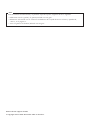 4
4
-
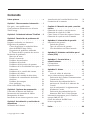 5
5
-
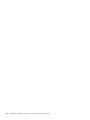 6
6
-
 7
7
-
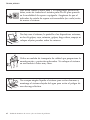 8
8
-
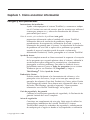 9
9
-
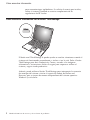 10
10
-
 11
11
-
 12
12
-
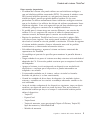 13
13
-
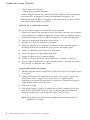 14
14
-
 15
15
-
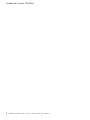 16
16
-
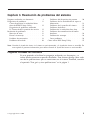 17
17
-
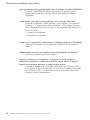 18
18
-
 19
19
-
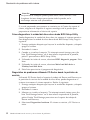 20
20
-
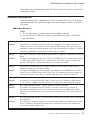 21
21
-
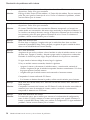 22
22
-
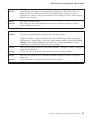 23
23
-
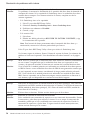 24
24
-
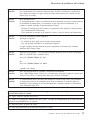 25
25
-
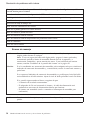 26
26
-
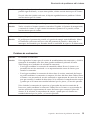 27
27
-
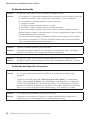 28
28
-
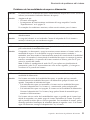 29
29
-
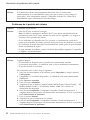 30
30
-
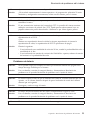 31
31
-
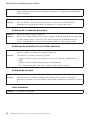 32
32
-
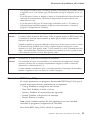 33
33
-
 34
34
-
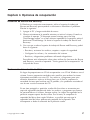 35
35
-
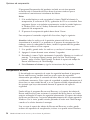 36
36
-
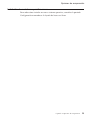 37
37
-
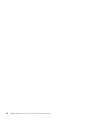 38
38
-
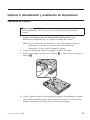 39
39
-
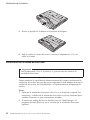 40
40
-
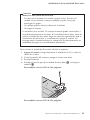 41
41
-
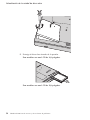 42
42
-
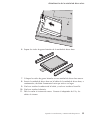 43
43
-
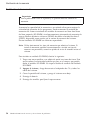 44
44
-
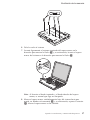 45
45
-
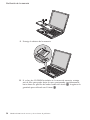 46
46
-
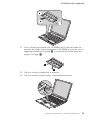 47
47
-
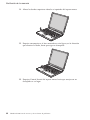 48
48
-
 49
49
-
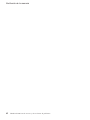 50
50
-
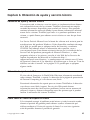 51
51
-
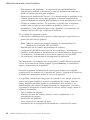 52
52
-
 53
53
-
 54
54
-
 55
55
-
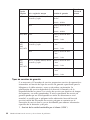 56
56
-
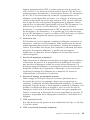 57
57
-
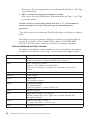 58
58
-
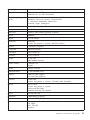 59
59
-
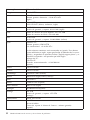 60
60
-
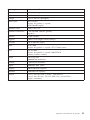 61
61
-
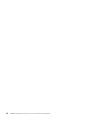 62
62
-
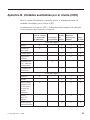 63
63
-
 64
64
-
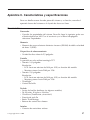 65
65
-
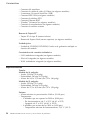 66
66
-
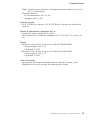 67
67
-
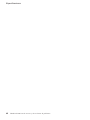 68
68
-
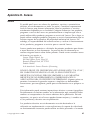 69
69
-
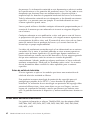 70
70
-
 71
71
-
 72
72
-
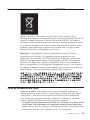 73
73
-
 74
74
-
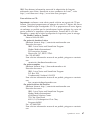 75
75
-
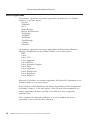 76
76
-
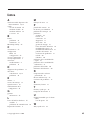 77
77
-
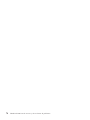 78
78
-
 79
79
-
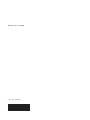 80
80
Lenovo THINKPAD R60 Guía De Servicio Y De Resolución De Problemas
- Tipo
- Guía De Servicio Y De Resolución De Problemas
- Este manual también es adecuado para
Artículos relacionados
-
Lenovo ThinkPad Z60t Series Instación De Memoria Opcional
-
Lenovo ThinkPad X60 Tablet Guía De Servicio Y De Resolución De Problemas
-
Lenovo ThinkPad Z60m Series Instrucciones De Instalación
-
Lenovo ThinkPad Z60t Series Instación De Memoria Opcional
-
Lenovo ThinkPad G40 Series Instrucciones De Instalación
-
Lenovo THINKPAD W700 Guía De Servicio Y De Resolución De Problemas
-
IBM THINKPAD X31 Guía de instalación
-
Lenovo ThinkPad T400s Guía De Servicio Y De Resolución De Problemas
-
Lenovo 1866 - ThinkPad X41 Tablet Guía De Servicio Y De Resolución De Problemas
-
IBM THINKPAD T30 Guía De Servicio Y De Resolución De Problemas